Page 1

®
série nüvi
2405/2505
manual do utilizador
modelos:
Junho de 2012 190-01355-34_0C Impresso em Taiwan
Manual do Utilizador da Série nüvi 2405/2505 a
2405, 2415, 2445, 2455, 2475, 2495, 2515, 2545, 2555, 2565, 2595
Page 2
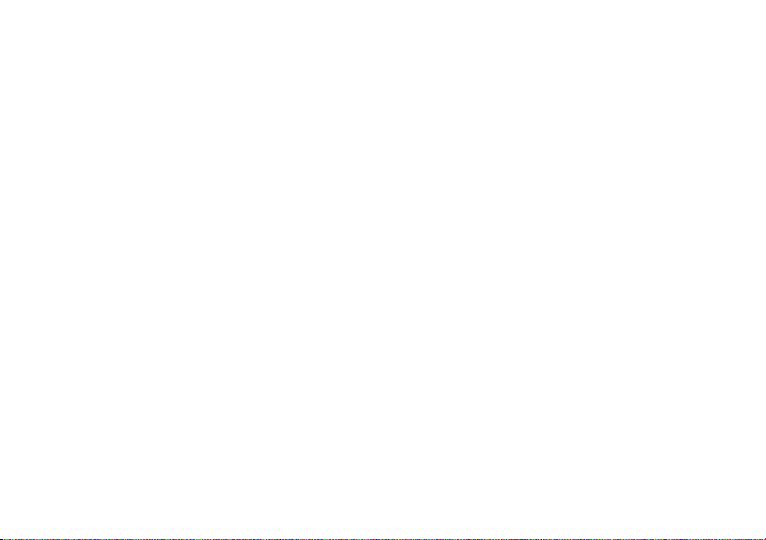
© 2011-2012 Garmin Ltd. ou as suas subsidiárias
Todos os direitos reservados. Excepto nos casos aqui indicados, nenhuma parte deste manual pode ser reproduzida, copiada,
transmitida, divulgada, transferida ou armazenada num suporte de armazenamento com qualquer propósito, sem prévia
autorização escrita da Garmin. Pelo presente, a Garmin autoriza a transferência de uma única cópia deste manual para um
disco rígido ou outro meio de armazenamento electrónico para ns de consulta, e a impressão de uma cópia deste manual e de
eventuais revisões do mesmo, desde que a cópia electrónica ou impressa deste manual contenha o texto completo do presente
aviso de direitos de autor, proibindo-se a distribuição comercial não autorizada deste manual ou de eventuais revisões do mesmo.
As informações contidas neste documento estão sujeitas a alteração sem noticação prévia. A Garmin reserva-se o direito de
alterar ou melhorar os seus produtos e de efectuar alterações no conteúdo, não sendo obrigada a noticar quaisquer indivíduos
ou organizações. Aceda ao website da Garmin (www.garmin.com) para obter as actualizações mais recentes, assim como
informações adicionais acerca da utilização e do funcionamento deste e de outros produtos Garmin.
Page 3
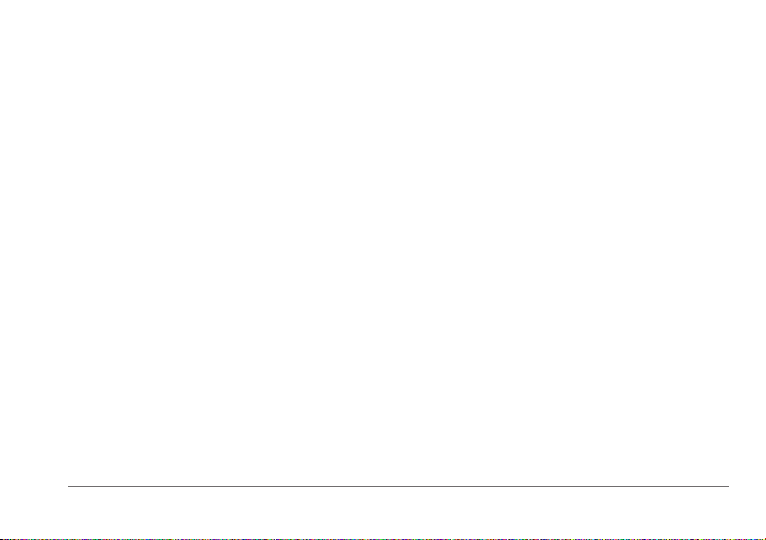
Indice
Como começar ������������������������������������������������������1
Ligar o dispositivo à alimentação do veículo .....................1
Acerca do myDashboard ...................................................2
Acerca do modo de suspensão .........................................4
Ajustar o brilho do ecrã ......................................................4
Ajustar o volume ................................................................4
Acerca do volume automático ...........................................5
Ícones da barra de estado .................................................5
Sinais de satélite ...............................................................6
Utilizar os botões no ecrã ..................................................7
Utilizar o teclado no ecrã ...................................................7
Acerca dos Atalhos ............................................................8
Encontrar posições ����������������������������������������������8
Acerca das posições .........................................................9
Acerca das ferramentas de pesquisa ..............................11
Guardar uma Posição Casa ............................................14
Encontrar locais encontrados recentemente ...................14
Encontrar estacionamento ...............................................15
Denir uma posição simulada .........................................15
Guardar posições ............................................................16
Comandos de voz �����������������������������������������������18
Acerca dos comandos de voz .........................................18
Navegação �����������������������������������������������������������21
Iniciar uma rota ................................................................21
Seguir uma rota automóvel .............................................22
Acerca dos serviços de saída ..........................................23
Evitar características da estrada .....................................24
Rotas pedonais ................................................................24
Páginas de mapa ������������������������������������������������26
Personalizar o mapa ........................................................26
Ver mudanças de direcção ..............................................27
Ver as informações da posição actual .............................30
Chamadas telefónicas no
modo mãos-livres �����������������������������������������������30
Acerca das Chamadas de Mãos-Livres ...........................30
Efectuar uma chamada ...................................................32
Utilizar opções durante chamadas .................................33
Guardar o número de telefone de casa ...........................34
Utilizar Apps ��������������������������������������������������������34
Utilizar a ajuda .................................................................34
Acerca do Smartphone Link ............................................34
Acerca dos Serviços Live da Garmin ..............................36
Manual do Utilizador da Série nüvi 2405/2505 i
Page 4
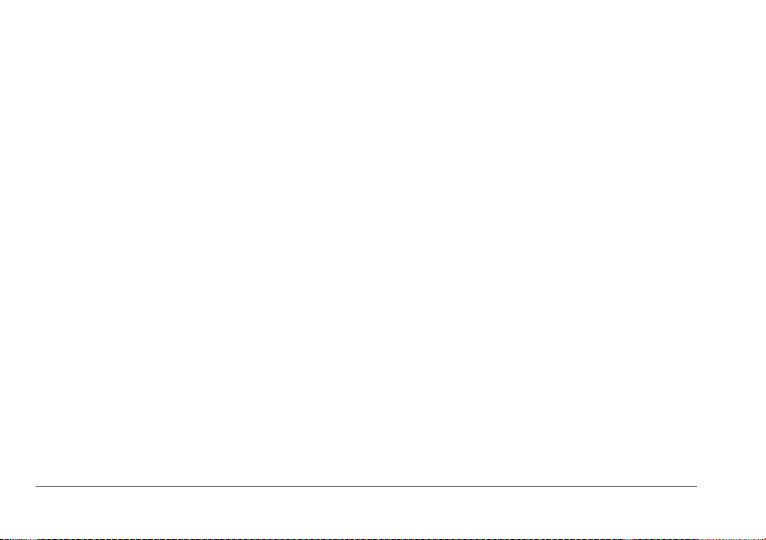
Acerca do ecoRoute .......................................................37
Visualizar mensagens do myGarmin ...............................40
Ver a previsão meteorológica ..........................................40
Acerca de livros áudio .....................................................42
Planear uma viagem ........................................................44
Ver imagens .....................................................................45
Visualizar rotas e destinos anteriores ..............................46
Utilizar o Relógio Mundial ...............................................46
Denir um alarme ............................................................46
Encontrar estacionamento ...............................................47
Encontrar o seu último local de estacionamento .............47
Utilizar a Calculadora ......................................................47
Converter unidades ........................................................47
Acerca das ofertas ...........................................................48
Utilizar o Guia de idiomas ................................................49
Acerca do Tracker ����������������������������������������������50
Congurar o Tracker ........................................................50
Acerca dos seguidores ....................................................51
Ocultar a sua posição ......................................................52
Enviar uma mensagem de posição .................................52
Activar o acesso das suas contas de redes sociais ao
Tracker.............................................................................53
Trânsito ����������������������������������������������������������������54
Desactivar o trânsito ........................................................54
A receber dados de trânsito através de um receptor de
trânsito .............................................................................55
Receptor de trânsito ........................................................55
A receber dados de trânsito através do
Smartphone Link .............................................................56
Trânsito na sua rota .........................................................57
Trânsito na sua área ........................................................58
Compreender as Informações de trânsito .......................58
Acerca das câmaras de trânsito ......................................58
Subscrições de trânsito ...................................................59
Gestão de dados �������������������������������������������������60
Tipos de cheiros ............................................................60
Acerca dos cartões de memória ......................................61
Transferir cheiros a partir do computador .....................61
Apagar cheiros ..............................................................62
Personalizar o dispositivo ���������������������������������62
Denições de mapa e veículo .........................................62
Denições de navegação ................................................63
Denições do ecrã ...........................................................64
Denições Bluetooth ........................................................65
Denições de trânsito ......................................................66
Denições de unidades e hora ........................................67
ii Manual do Utilizador da Série nüvi 2405/2505
Page 5
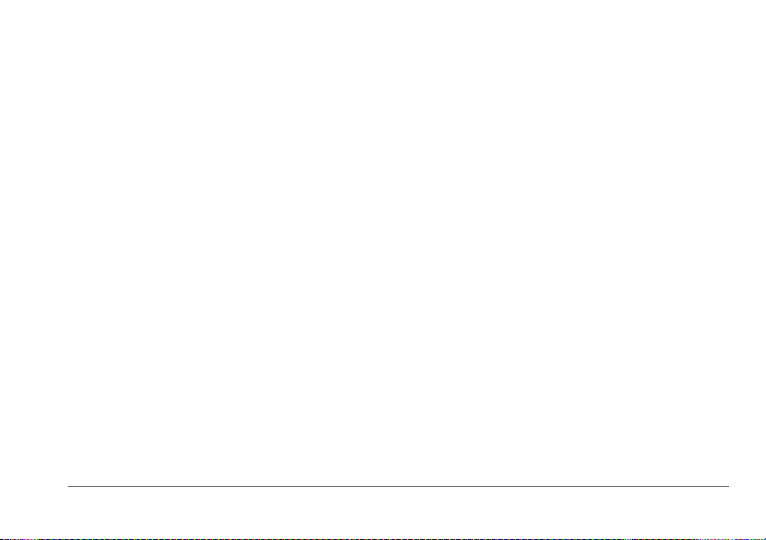
Denições de idioma e teclado ........................................67
Denições de alertas de proximidade .............................67
Denições do dispositivo .................................................67
Repor as denições .........................................................68
Anexo �������������������������������������������������������������������68
Cabos de alimentação .....................................................68
Cuidar do seu dispositivo ................................................68
Apagar dados de utilizador ..............................................69
Vericar o fusível no cabo de alimentação do veículo .....70
Montagem no Painel de instrumentos .............................71
Remover o dispositivo e suportes ...................................71
Actualizar mapas ............................................................72
Adquirir mapas adicionais ...............................................72
Câmaras de segurança ...................................................73
Personalizar Pontos de Interesse ....................................73
Adquirir acessórios ..........................................................74
Resolução de problemas ................................................75
Índice remissivo �������������������������������������������������77
Manual do Utilizador da Série nüvi 2405/2505 iii
Page 6
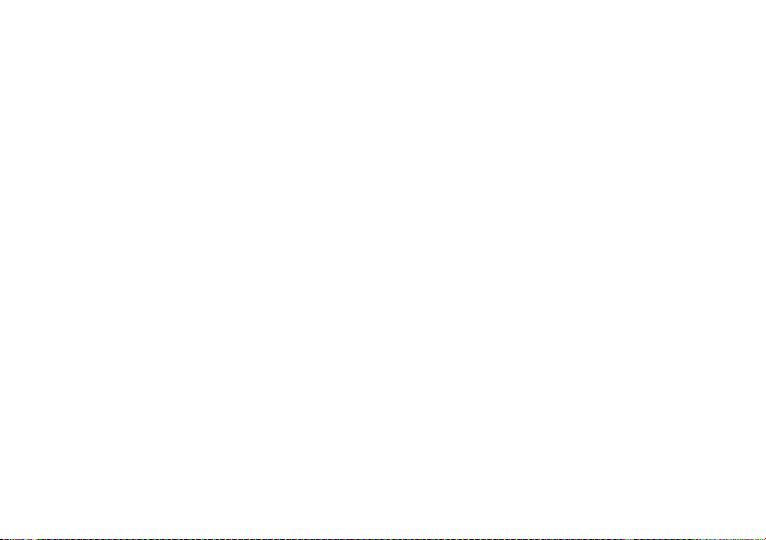
Page 7
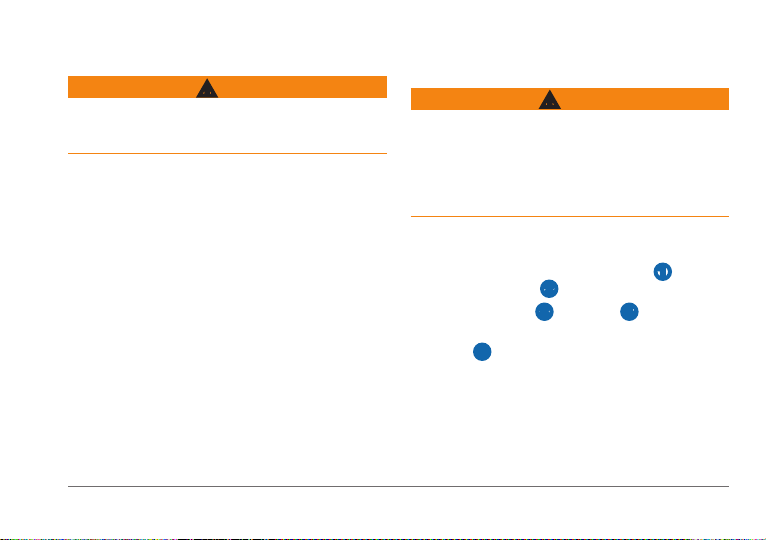
Como começar
Ligar o dispositivo à alimentação do veículo
Consulte o guia Informações importantes de segurança
e do produto na embalagem do produto quanto a avisos
relativos ao produto e outras informações importantes.
Ligue o dispositivo à alimentação do veículo
1
(página 1).
Monte o dispositivo (página 1).
2
Registe o dispositivo (página 3).
3
Verique a existência de actualizações.
4
• Actualizações de software (página 3).
• Actualização de mapa gratuita (página 3).
Manual do Utilizador da Série nüvi 2405/2505 1
Este produto contém uma bateria de iões de lítio.
Para evitar a possibilidade de ferimentos pessoais ou
danicação do produto causados pela exposição da
bateria a temperaturas extremas, remova o dispositivo
do veículo quando sair do mesmo ou guarde-o num local
protegido da luz solar directa.
Antes de utilizar o dispositivo com a bateria, deve
carregá-lo.
Ligue o cabo de alimentação do veículo ➊ à porta
1
USB do dispositivo
Encaixe o suporte ➌ na ventosa ➍.
2
Pressione a ventosa contra o pára-brisas, e puxe a
3
patilha
➎ para trás, na direcção do pára-brisas.
Coloque a base do dispositivo no suporte.
4
Incline o dispositivo para trás até ouvir um estalido.
5
AVISO
AVISO
➋.
Page 8
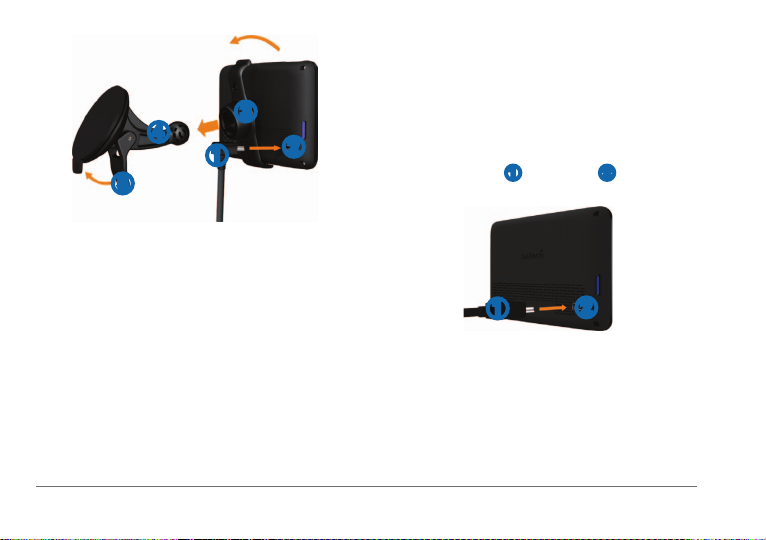
Acerca do myDashboard
Utilize o myDashboard para registar o dispositivo,
procurar actualizações de software e de mapas, aceder
➌
➍
➊
➋
➎
Ligue a outra extremidade do cabo de alimentação do
6
veículo a uma tomada de alimentação no seu veículo.
Se necessário, ligue a antena externa ao receptor de
7
trânsito e xe-a no pára-brisas com as ventosas.
2 Manual do Utilizador da Série nüvi 2405/2505
a manuais e serviços de assistência dos produtos, entre
outros.
Congurar o myDashboard
Ligue o cabo USB ➊ à porta USB ➋ do
1
dispositivo.
➊
Ligue o cabo USB à porta USB do computador.
2
Aceda a www.garmin.com/dashboard.
3
Siga as instruções no ecrã.
4
➋
Page 9
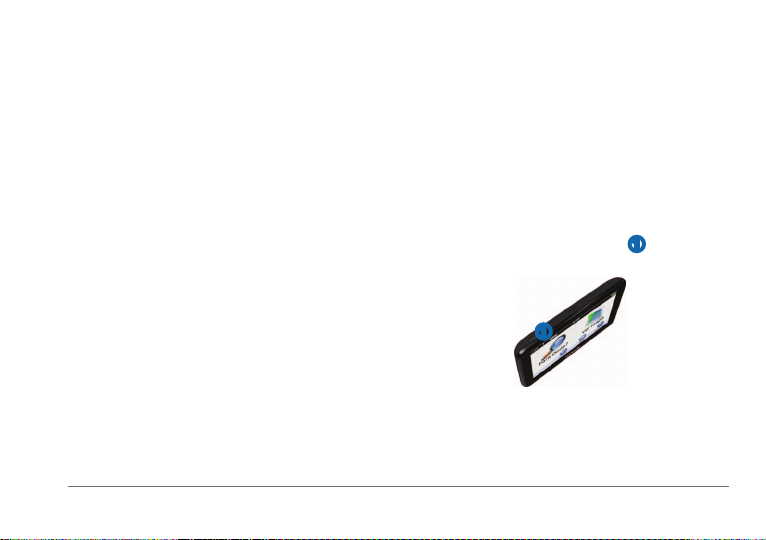
Registar o dispositivo
Abra o myDashboard (página 2).
1
Siga as instruções no ecrã.
2
Actualizar o software
Abra o myDashboard (página 2).
1
Em Actualizações de software, clique em Actualizar
2
agora.
Siga as instruções no ecrã.
3
nüMaps Guarantee™
Se efectuar o registo através do myDashboard, o
dispositivo poderá beneciar de uma actualização de
mapa gratuita durante a condução, no prazo de 90
dias após a primeira aquisição de satélites. Aceda a
www.garmin.com/numaps para consultar os termos e
condições.
Manual do Utilizador da Série nüvi 2405/2505 3
Actualizar mapas
Abra o myDashboard (página 2).
1
Registe o dispositivo (página 3).
2
Em Actualizações de mapas, clique em Actualizar
3
agora.
Siga as instruções no ecrã.
4
Desligar o dispositivo
Pode desligar completamente a alimentação do
dispositivo.
Mantenha o botão de alimentação ➊ premido
1
durante 3 segundos.
➊
NOTA: Se mantiver o botão de alimentação premido
por menos de 3 segundos, o dispositivo entra no
modo de suspensão (página 4).
Page 10
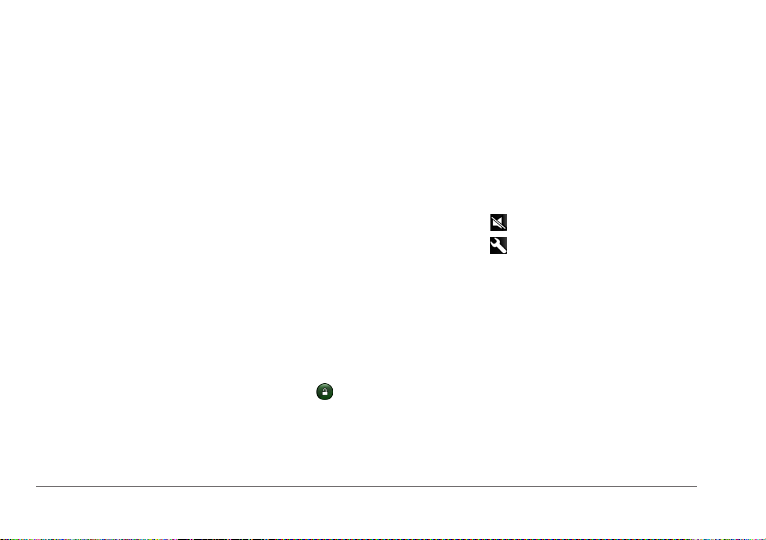
Seleccione Desligar.
2
Reiniciar o dispositivo
Pode reiniciar o dispositivo caso este deixe de funcionar.
Mantenha o botão de alimentação premido durante
10 segundos.
Acerca do modo de suspensão
Utilize o modo de suspensão para poupar bateria quando
o dispositivo não estiver a ser utilizado. O modo de
espera utiliza pouca energia e a carga da bateria dura
semanas quando o dispositivo estiver em modo de
suspensão.
Ajustar o brilho do ecrã
Seleccione Denições > Ecrã > Brilho.
1
Utilize a barra para ajustar o brilho.
2
Ajustar o volume
Seleccione Volume.
1
Seleccione uma opção:
2
• Utilize a barra para ajustar o volume.
• Seleccione
• Seleccione
as barras para ajustar o volume para indicações
de navegação, telefone e multimédia.
para silenciar o dispositivo.
> Misturador de áudio e utilize
Entrar no modo de suspensão
Prima o botão de alimentação.
Sair do modo de suspensão
Com o dispositivo em modo de suspensão, prima o
botão de alimentação e toque duas vezes em
4 Manual do Utilizador da Série nüvi 2405/2505
.
Page 11
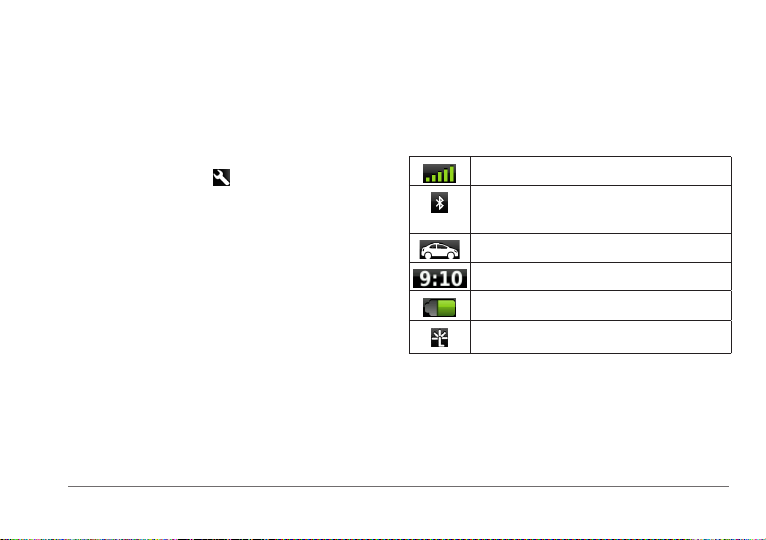
Acerca do volume automático
NOTA: O volume automático não se encontra disponível
em todos os modelos.
É possível aumentar ou reduzir o volume do dispositivo
automaticamente, com base no nível de ruído de fundo.
Activar o volume automático
Seleccione Volume > > Volume automático.
1
Seleccione Activado.
2
Ícones da barra de estado
A barra de estado está situada no topo do menu principal.
Os ícones da barra de estado apresentam informações
sobre funcionalidades do dispositivo. Pode seleccionar
alguns ícones para alterar as denições ou visualizar
informações adicionais.
Estado do sinal de GPS.
Estado da tecnologia Bluetooth® (é apresentado
quando o Bluetooth está activado). Consulte a
página 30.
Indicador do modo de transporte.
Hora actual.
Estado da bateria.
Estado do Smartphone Link (aparece quando ligado
ao Smartphone Link). Consulte a página 35.
Manual do Utilizador da Série nüvi 2405/2505 5
Page 12
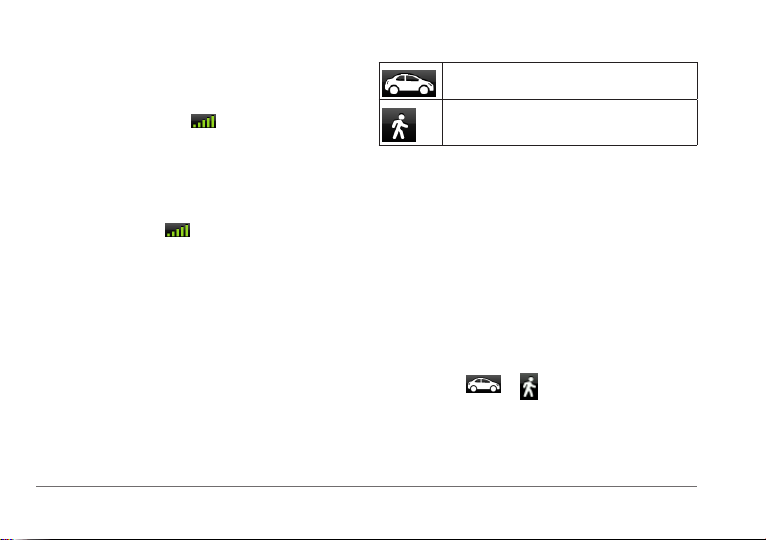
Sinais de satélite
Depois de ligar o dispositivo, este começa a adquirir
sinais de satélite. Para adquirir sinais de satélite, poderá
ser necessária uma visão desimpedida do céu. Quando
pelo menos uma das barras
dispositivo adquiriu sinais de satélite.
Para obter mais informações acerca do GPS, visite
www.garmin.com/aboutGPS.
Visualizar o estado do sinal GPS
Mantenha premido durante três segundos.
estiver verde, o
Meios de transporte
Modo automóvel
Modo pedestre
A criação de rotas e a navegação são calculadas de
forma diferente, com base no seu meio de transporte.
Por exemplo, no modo automóvel, a hora prevista de
chegada é calculada com base no limite de velocidade
das estradas dessa rota. O modo pedestre calcula a hora
de chegada com base na velocidade da caminhada.
NOTA: As rotas pedestres não incluem auto-estradas.
Se possui mapas cityXplorer
as rotas pedestres poderão incluir transportes públicos
(pagina 25).
Seleccione
™
carregados no dispositivo,
ou .
6 Manual do Utilizador da Série nüvi 2405/2505
Page 13
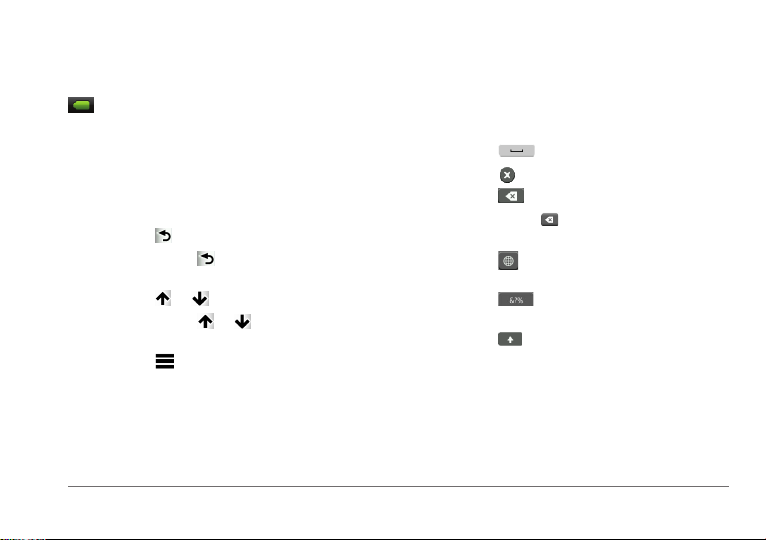
Informação acerca da bateria
O dispositivo começa a carregar depois de ligado à
alimentação.
A barra de estado indica o estado da bateria interna.
Para aumentar a precisão do indicador da bateria,
descarregue totalmente a bateria e volte a carregá-la
completamente. Não desligue o dispositivo até estar
totalmente carregado.
Utilizar os botões no ecrã
• Seleccione para regressar ao ecrã anterior.
• Mantenha premido
menu principal.
• Seleccione
• Mantenha premido
opções mais rapidamente.
• Seleccione
ecrã actual.
para voltar rapidamente ao
ou para obter mais opções.
ou para percorrer as
para ver um menu de opções para o
Utilizar o teclado no ecrã
Consulte “Denições de idioma e de teclado” para alterar
o esquema do teclado (página 67).
• Seleccione os caracteres do teclado para introduzir
letras ou números.
• Seleccione
• Seleccione
• Seleccione
• Mantenha premido
introduzidos.
• Seleccione
do teclado.
• Seleccione
especiais, como sinais de pontuação.
• Seleccione
minúsculas.
para adicionar um espaço.
para apagar uma entrada.
para apagar um carácter.
para apagar os dados
para seleccionar o modo de idioma
para introduzir caracteres
para escrever em maiúsculas/
Manual do Utilizador da Série nüvi 2405/2505 7
Page 14
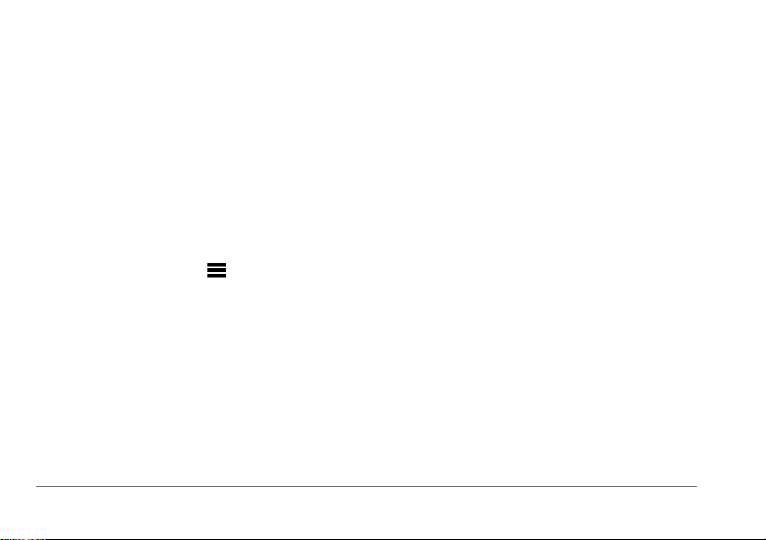
Acerca dos Atalhos
É possível adicionar atalhos ao menu Para Onde?.
Um atalho pode direccioná-lo para uma posição, uma
categoria ou uma ferramenta de pesquisa.
Adicionar um ícone de atalho
O menu Para Onde? pode conter até 36 ícones de
atalhos.
Seleccione Para Onde? > Adicionar Atalho.
1
Seleccione um item.
2
Remover um atalho
Seleccione Para Onde? > > Remover atalho(s).
1
Seleccione o atalho que deseja remover.
2
Seleccione novamente o atalho para conrmar.
3
8 Manual do Utilizador da Série nüvi 2405/2505
O dispositivo proporciona vários métodos para encontrar
posições.
• Por categoria (página 9)
• Perto de outra posição (página 10)
• Por nome (página 12)
• Por endereço (página 12)
• Através do mapa (página 13)
• Através de posições encontradas recentemente
• Através de coordenadas (página 13)
• Através de fotograas (página 15)
• Através de posições guardadas (página 16)
Encontrar posições
(página 14)
Page 15
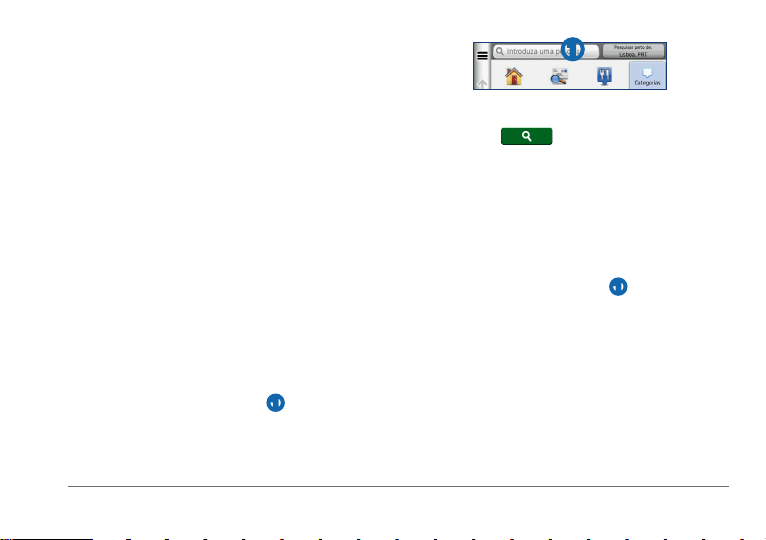
Acerca das posições
Os mapas detalhados carregados no dispositivo contêm
posições, como restaurantes, hotéis e estações de
serviço. Pode utilizar a função Categorias para procurar
empresas e atracções próximos.
Encontrar uma posição por categoria
Seleccione Para Onde?.
1
Seleccione uma categoria, ou seleccione Categorias.
2
Se necessário, seleccione uma subcategoria.
3
Seleccione uma posição.
4
Para restringir os resultados da pesquisa, pode procurar
dentro de algumas categorias.
Seleccione Para Onde?.
1
Seleccione uma categoria, ou seleccione Categorias.
2
Se necessário, seleccione uma subcategoria.
3
Seleccione a barra de pesquisa ➊.
4
Manual do Utilizador da Série nüvi 2405/2505 9
Introduza o nome na totalidade ou em parte.
5
Seleccione .
6
Encontrar uma posição através da Barra de
pesquisa
Pode utilizar a barra de pesquisa para encontrar locais
através da introdução de uma categoria, nome da marca,
endereço ou nome da cidade.
Seleccione Para Onde?.
1
Seleccione a barra de pesquisa ➊.
2
Introduza um termo de pesquisa.
3
As sugestões de termos de pesquisa são
apresentadas sob a barra de pesquisa à medida que
digita o termo.
Seleccione uma opção:
4
• Para pesquisar um tipo de estabelecimento
comercial, introduza um nome de categoria,
como "cinemas".
➊
Page 16
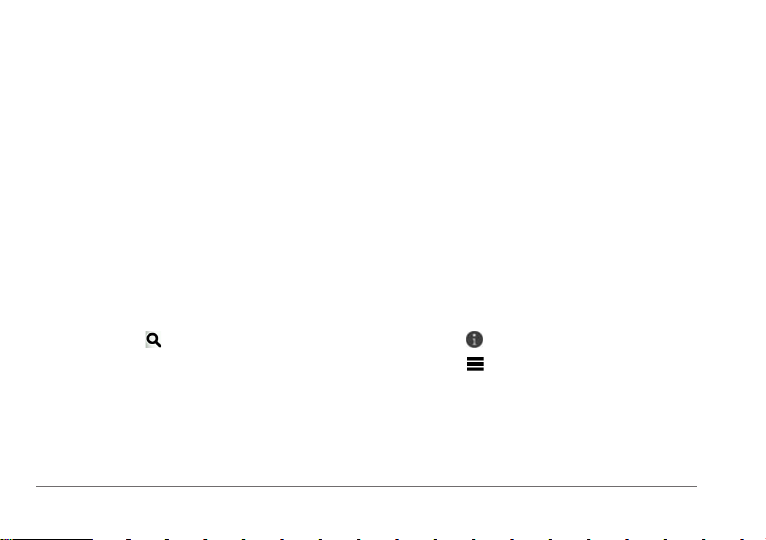
• Para procurar uma empresa por nome, introduza
parte ou a totalidade do nome.
• Para procurar um endereço nas proximidades,
introduza o número e nome da rua.
• Para procurar um endereço noutra cidade,
introduza o número e nome da rua, a cidade e
o distrito.
• Para procurar uma cidade, introduza a cidade e
o distrito.
• Para procurar coordenadas, introduza
coordenadas de latitude e longitude.
Seleccione uma opção:
5
• Para procurar através de um termo de pesquisa
sugerido, seleccione o termo.
• Para procurar através do texto introduzido,
seleccione
Se necessário, seleccione uma posição.
6
10 Manual do Utilizador da Série nüvi 2405/2505
.
Mudar a área de pesquisa
Por predenição, o dispositivo encontra locais próximos
da sua posição actual. Pode encontrar um local perto de
outra cidade ou posição.
Seleccione Para Onde? > Pesquisar perto de.
1
Seleccione uma opção.
2
Se necessário, seleccione uma posição.
3
Comunicar uma posição Fechada ou Em falta
Se os seus resultados de pesquisa incluem uma posição
desactualizada ou incorrecta, pode comunicar o erro à
Garmin e remover a posição de pesquisas futuras.
Procure uma posição (página 8).
1
A partir dos resultados da pesquisa, seleccione uma
2
posição.
Seleccione .
3
Seleccione > Editar.
4
Seleccione Comunicar como Fechado ou
5
Comunicar como Em falta.
Page 17
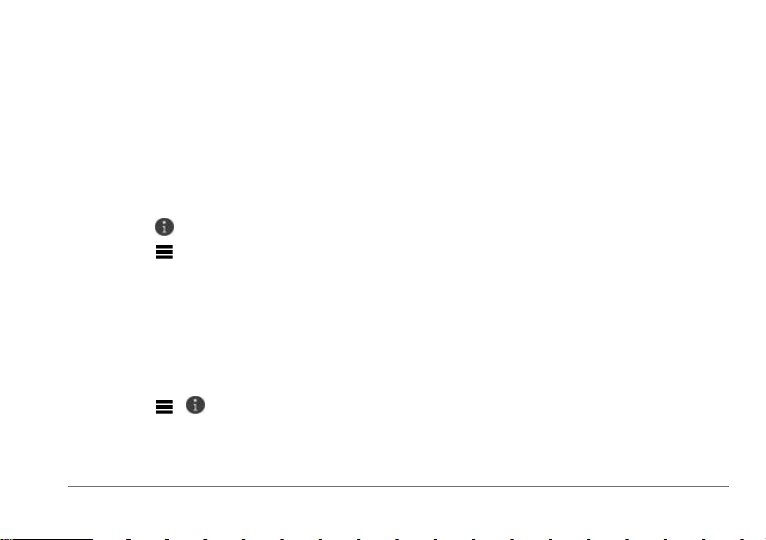
Esta informação é enviada para a Garmin quando
estabelecer ligação ao Smartphone Link (consulte a
página 35) ou quando ligar o dispositivo a myDashboard
através do seu computador (consulte a página 2).
Editar informação de posição
Pode alterar o endereço ou número de telefone de uma
posição apresentada nos resultados de pesquisa.
Encontre uma posição (página 8).
1
Seleccione uma posição a partir da lista.
2
Seleccione .
3
Seleccione > Editar.
4
Seleccione Endereço ou Número de telefone e
5
introduza a nova informação.
Classicar um ponto de interesse
Pode atribuir uma classicação de estrelas a um ponto
de interesse.
Encontre uma posição (página 8).
1
Seleccione > .
2
Seleccione as estrelas para classicar o ponto de
3
interesse.
Manual do Utilizador da Série nüvi 2405/2505 11
A classicação de estrelas é actualizada no dispositivo.
Acerca das ferramentas de pesquisa
As ferramentas de pesquisa permitem-lhe procurar
cidades, endereços, cruzamentos ou coordenadas. Por
predenição, a ferramenta de pesquisa de endereços
é apresentada no menu Para Onde?. Para pesquisar
cidades, cruzamentos e coordenadas deve adicionar
essas ferramentas de pesquisa ao menu Para Onde?
(página 8).
Encontrar postos de abastecimento e preços de
combustível
Antes de poder utilizar esta funcionalidade, tem de
subscrever o serviço Preços de combustíveis e o
dispositivo tem de estar ligado a um telefone suportado
com Smartphone Link (página 34). Esta funcionalidade
não está disponível em todas as regiões.
Pode encontrar estações de serviço nas proximidades e
comparar preços de combustível.
Seleccione Para Onde? > Categorias > Preços de
1
combustíveis.
Page 18
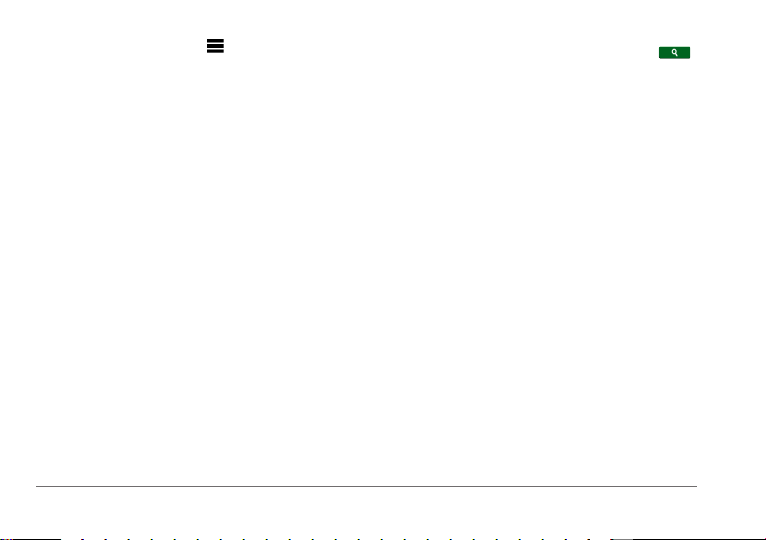
Se necessário, seleccione > Tipo de
2
combustível, seleccione um tipo de combustível e
Guardar.
Seleccione uma estação de serviço.
3
Encontrar um endereço
NOTA: a ordem dos passos poderá ser diferente,
dependendo dos dados do mapa carregados no
dispositivo.
Seleccione Para Onde? > Endereço.
1
Introduza as informações solicitadas através das
2
instruções no ecrã.
Se necessário, seleccione Pesquisar perto de e
3
introduza uma cidade diferente ou outro código
postal.
Se necessário, seleccione o endereço.
4
Procurar uma Cidade
Antes de poder procurar uma cidade, deve adicionar a
ferramenta de pesquisa de cidade ao menu Para Onde?
(página 8).
Seleccione Para Onde? > Cidades.
1
Seleccione Introduzir pesquisa.
2
12 Manual do Utilizador da Série nüvi 2405/2505
Introduza o nome de uma cidade e seleccione .
3
Seleccione uma cidade.
4
Encontrar um cruzamento
Antes de poder procurar um cruzamento, deve adicionar
um atalho à ferramenta de pesquisa de cruzamentos
(página 8).
Seleccione Para Onde? > Cruzamentos.
1
Seleccione um distrito ou concelho.
2
NOTA: Se necessário, seleccione Distrito ou país
para alterar o país, distrito ou concelho.
Introduza o nome da primeira rua e seleccione
3
Próximo.
Se necessário, seleccione a rua.
4
Introduza o nome da segunda rua e seleccione
5
Próximo.
Se necessário, seleccione a rua.
6
Se necessário, seleccione o cruzamento.
7
Page 19
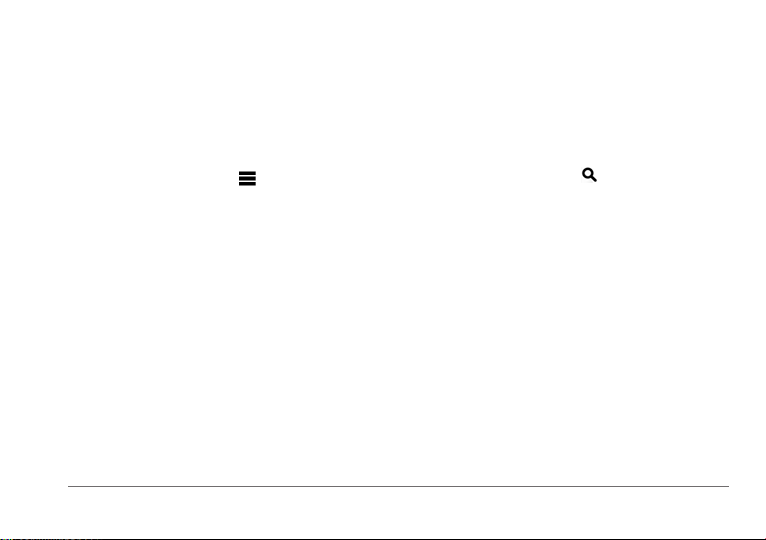
Encontrar uma posição através das
coordenadas
Pode encontrar um local através das coordenadas de
latitude e longitude. Este método poderá ser útil em
actividades de geocaching.
Seleccione Para Onde? > Categorias >
1
Coordenadas.
Se necessário, seleccione > Formato, seleccione
2
o formato correcto das coordenadas para o tipo de
mapa que está a utilizar e seleccione Guardar.
Seleccione a coordenada da latitude.
3
Introduza a nova coordenada e seleccione OK.
4
Seleccione a coordenada da longitude.
5
Introduza a nova coordenada e seleccione OK.
6
Seleccione Ver no Mapa.
7
Encontrar uma posição procurando no mapa
Antes de poder encontrar locais incluídos nos dados
do mapa, como restaurantes, hospitais e estações de
serviço, deve activar a camada do mapa referente a locais
ao longo da estrada (página 26).
Manual do Utilizador da Série nüvi 2405/2505 13
Seleccione Ver mapa.
1
Seleccione o ecrã.
2
Arraste o mapa e faça zoom para apresentar a área a
3
pesquisar.
Os marcadores de posição são apresentados no
mapa para os locais ao longo da estrada.
Se necessário, seleccione e seleccione um ícone
4
de categoria para ver apenas uma categoria de locais
especíca.
Seleccione uma opção:
5
• Seleccione um marcador de posição.
• Seleccione um ponto, como uma posição de rua,
cruzamento ou endereço.
Se necessário, seleccione a descrição da posição
6
para consultar informações adicionais.
Encontrar uma posição utilizando a Pesquisa
rápida
Depois de ter realizado uma pesquisa de um ponto de
interesse, determinadas categorias podem apresentar
Page 20
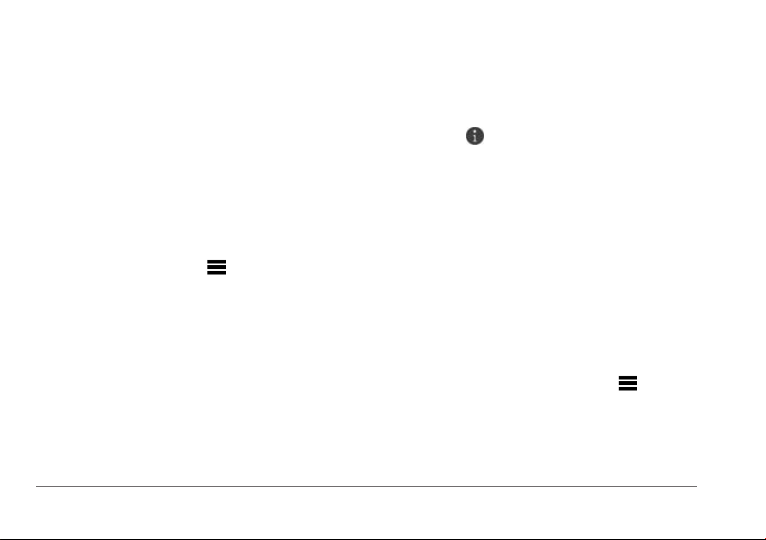
uma lista de Pesquisa rápida que apresenta os últimos
quatro destinos que seleccionou.
Seleccione Para Onde?.
1
Seleccione uma categoria ou seleccione Categorias.
2
Quando aplicável, seleccione um destino da lista de
3
Pesquisa rápida.
Se necessário, seleccione o destino adequado.
4
Seleccione Para Onde? > Ir p/ Casa.
Seleccione Para Onde? > Guardada > Casa.
1
Seleccione > Editar.
2
Introduza as alterações.
3
Seleccione OK.
4
Guardar uma Posição Casa
Pode denir a sua posição Casa como a posição à qual
regressa com maior frequência.
Seleccione Para Onde? > > Denir a posição
1
Casa.
Seleccione Introduzir o meu endereço, Usar
2
a minha posição actual ou Recentemente
encontrado.
A posição é guardada como “Casa” na pasta Guardada
(página 16).
14 Manual do Utilizador da Série nüvi 2405/2505
Encontrar locais encontrados recentemente
O seu dispositivo guarda as últimas 50 posições
encontradas.
Seleccione Para Onde? > Recentes.
1
Seleccione uma posição.
2
Seleccione Para Onde? > Recentes >
Limpar > Sim.
>
Page 21
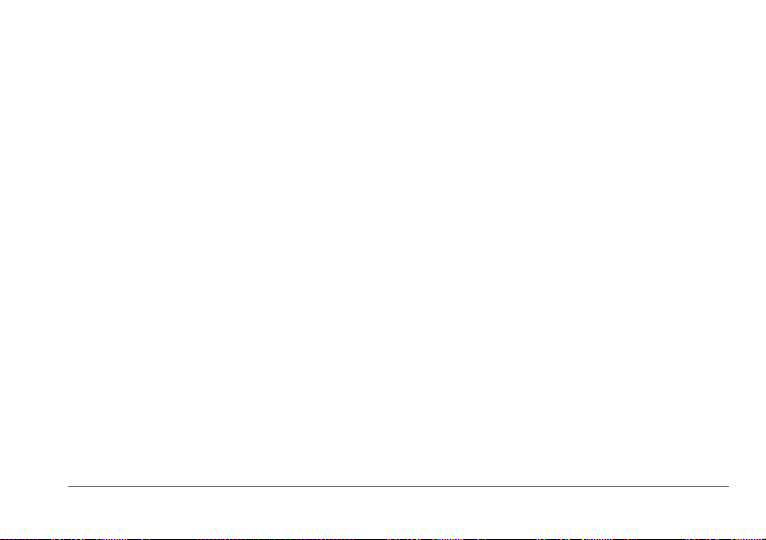
Encontrar estacionamento
Poderá encontrar informações detalhadas de
estacionamento e de preço.
Seleccione Para Onde? > Categorias >
1
Estacionamento.
Seleccione uma opção.
2
Seleccione uma posição de estacionamento.
3
Denir uma posição simulada
Se estiver dentro de casa ou não receber sinais de
satélite, pode utilizar o GPS para denir uma posição
simulada.
Seleccione Denições > Navegação.
1
Seleccione Simulador GPS.
2
Seleccione Ver mapa.
3
Seleccione uma área no mapa.
4
O endereço da posição é apresentado na parte
inferior do ecrã.
Seleccione o endereço.
5
Seleccione Denir local.
6
Manual do Utilizador da Série nüvi 2405/2505 15
Page 22
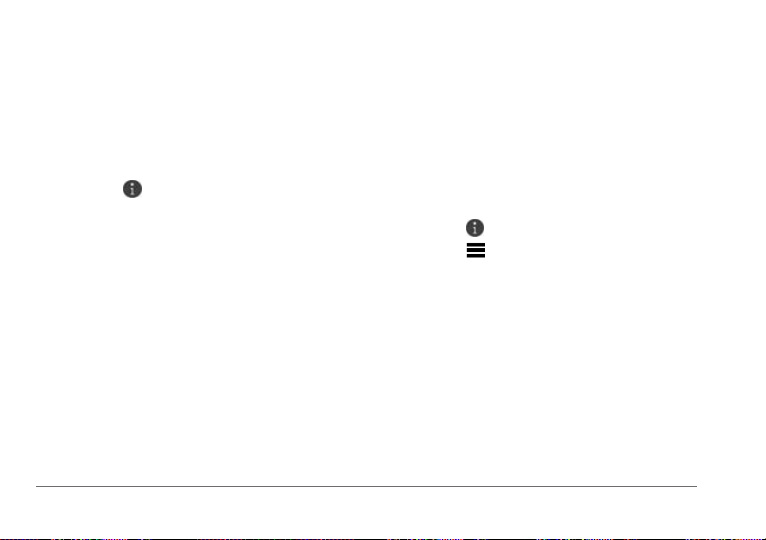
Se necessário, seleccione uma categoria ou
Guardar posições
É possível guardar posições para que possa
encontrá-las e criar rotas até elas rapidamente.
Guardar uma posição
Encontre uma posição (página 9).
1
Seleccione uma posição a partir da lista.
2
Seleccione .
3
Seleccione Guardar.
4
Se necessário, introduza um nome e seleccione OK.
5
Guardar a sua posição actual
No mapa, seleccione o ícone do veículo.
1
Seleccione Guardar.
2
Introduza um nome e seleccione OK.
3
Seleccione OK.
4
Iniciar uma rota para uma posição guardada
Seleccione Para Onde? > Guardada.
1
16 Manual do Utilizador da Série nüvi 2405/2505
2
seleccione Todas as categorias.
Seleccione uma posição.
3
Seleccione Siga!.
4
Editar uma posição guardada
Seleccione Para Onde? > Guardada.
1
Se necessário, seleccione uma categoria.
2
Seleccione uma posição.
3
Seleccione .
4
Seleccione > Editar.
5
Seleccione uma opção:
6
• Seleccione Nome.
• Seleccione Número de telefone.
• Para atribuir categorias ao Favorito, seleccione
Categorias.
• Para guardar uma fotograa com o Favorito,
seleccione Atribuir fotograa (página 45).
Page 23
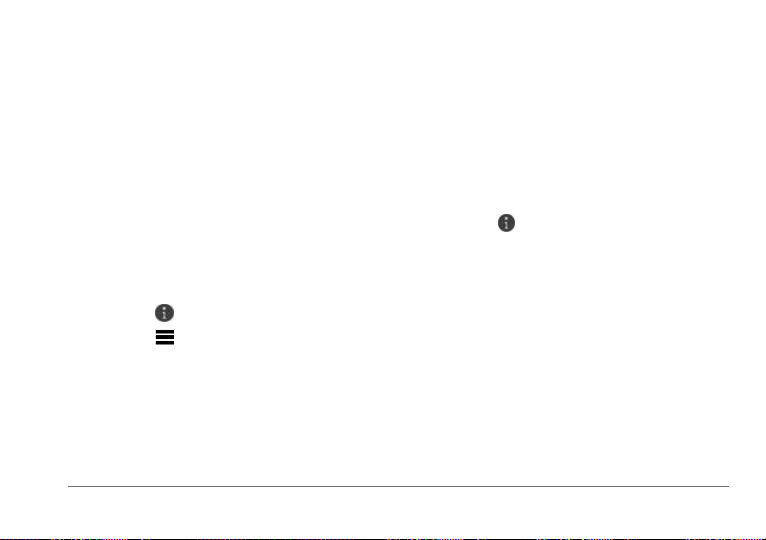
• Para alterar o símbolo utilizado para marcar o
Favorito num mapa, seleccione Alterar símbolo
de mapa.
Editar as informações.
7
Seleccione OK.
8
Atribuir categorias a uma posição guardada
Pode adicionar categorias personalizadas para organizar
as suas posições guardadas.
NOTA: As categorias são apresentadas no menu de
posições guardadas depois de guardar mais de 12
posições.
Seleccione Para Onde? > Guardada.
1
Seleccione uma posição.
2
Seleccione .
3
Seleccione > Editar > Categorias.
4
Introduza um nome de categoria ou mais, separados
5
por vírgulas.
Sob a barra de texto, são apresentadas sugestões de
categorias à medida que escreve. Pode seleccionar
uma palavra sugerida para utilizar a sugestão.
Seleccione OK.
6
Manual do Utilizador da Série nüvi 2405/2505 17
Partilhar uma posição guardada
Se guardar a posição de uma empresa que não se
encontre nos dados do mapa, pode partilhar a posição
com a Garmin para que possa ser adicionada a futuras
actualizações do mapa e partilhada com a comunidade
Garmin.
Seleccione Para Onde? > Guardado.
1
Se necessário, seleccione uma categoria.
2
Seleccione uma posição.
3
Seleccione .
4
Seleccione Partilhar local.
5
Introduza uma ou mais categorias aplicáveis à
6
posição e seleccione Concluído.
Seleccione Partilhar.
7
Page 24
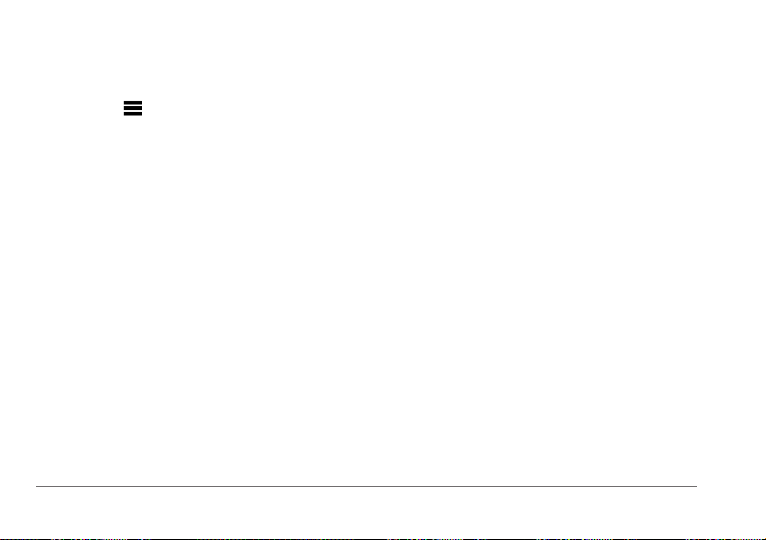
Eliminar uma posição guardada
NOTA: Não é possível recuperar posições eliminadas.
Seleccione Para Onde? > Guardada.
1
Seleccione > Eliminar locais guardados.
2
Seleccione a caixa junto às posições guardadas para
3
eliminar e seleccione Eliminar.
Comandos de voz
Acerca dos comandos de voz
NOTA: Os Comandos de voz não se encontram
disponíveis em todos os modelos, ou em todos os idiomas
e regiões.
A função de Comandos de voz permite-lhe utilizar o seu
dispositivo dizendo palavras e comandos. O menu de
Comandos de voz fornece comandos de voz e uma lista
de comandos disponíveis.
18 Manual do Utilizador da Série nüvi 2405/2505
Denir a sua frase de activação
A frase de activação é uma palavra ou frase que pode
dizer para activar os Comandos de Voz. A frase de
activação predenida é Voice Command.
DICA: Pode reduzir a probabilidade de activação
inadvertida dos Comandos de voz através da utilização de
uma frase de activação segura.
Seleccione Apps > Voice Command > Customize
1
Phrase.
Introduza uma nova frase de activação.
2
O dispositivo indica a segurança da frase de
activação quando a introduzir.
Seleccione OK.
3
Activar os Comandos de voz
Diga a sua frase de activação.
É apresentado o menu de Comandos de voz.
Page 25
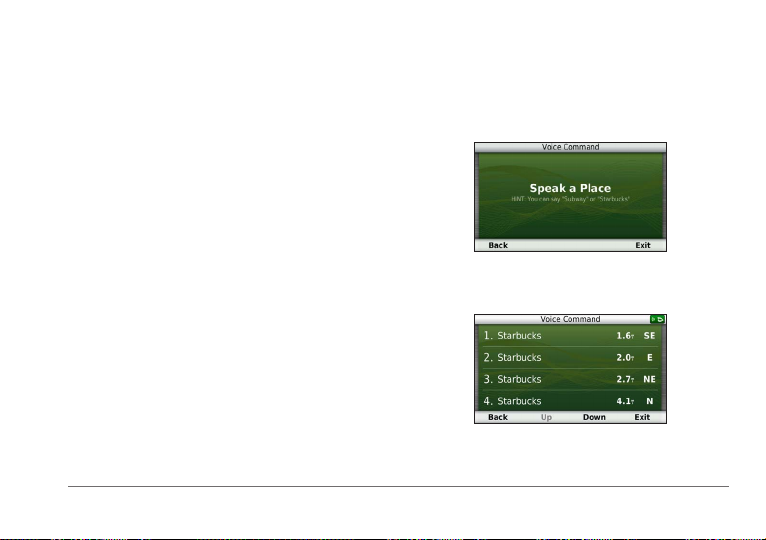
Dicas para utilizar os Comandos de voz
• Fale num tom normal direccionado para o dispositivo.
• Reduza o ruído de fundo, como vozes ou o rádio,
para aumentar a precisão do reconhecimento de voz.
• Diga os comandos como aparecem no ecrã.
• Responda às instruções sonoras do dispositivo
conforme necessário.
• Aumente a duração da sua frase de activação para
reduzir a probabilidade de activação inadvertida dos
Comandos de voz.
Iniciar uma rota através dos Comandos de voz
Pode dizer os nomes de posições populares ou
reconhecidas.
Diga a sua frase de activação.
1
Diga Find Place.
2
Ouça o comando de voz e diga o nome da posição.
3
É apresentada uma lista de locais.
Manual do Utilizador da Série nüvi 2405/2505 19
Page 26
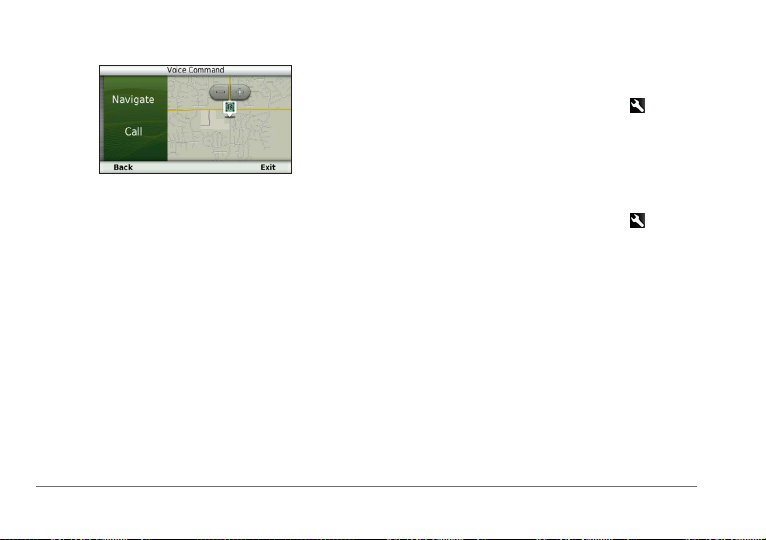
Diga o número da linha.
4
Diga Navigate.
5
Encontrar um endereço
Diga Voice Command.
1
Diga Find Address.
2
Diga o endereço completo.
3
20 Manual do Utilizador da Série nüvi 2405/2505
Instruções sem som
Pode desactivar as indicações por voz dos Comandos de
voz sem silenciar o dispositivo.
Seleccione Apps > Comandos de voz > .
1
Toque em Mute Instructions > Enabled.
2
Desactivar os Comandos de voz
Pode desactivar os comandos de voz para evitar abri-los
acidentalmente enquanto fala.
Seleccione Apps > Comandos de voz > .
1
Seleccione Comandos de voz > Disabled.
2
Page 27
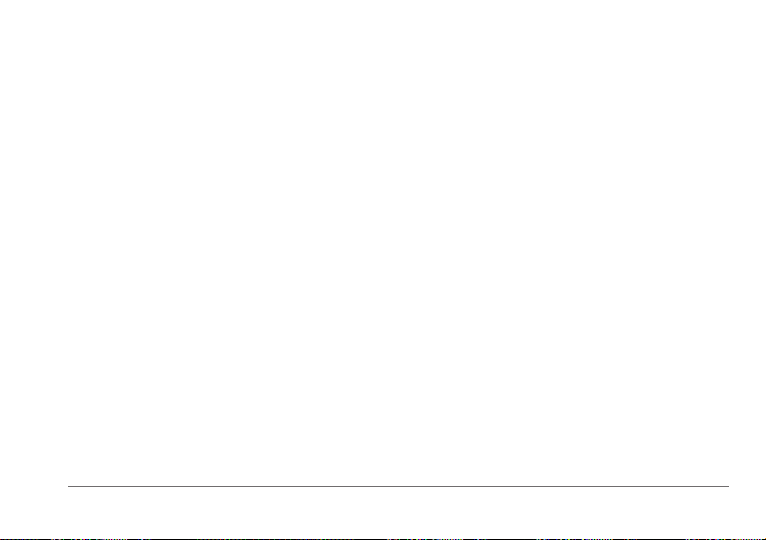
Navegação
Iniciar uma rota
Procure uma posição (página 8).
1
Seleccione uma posição.
2
Seleccione Siga!.
3
Se necessário, seleccione uma opção.
4
• Seleccione Conduzir.
• Seleccione Caminhar.
• Seleccione Transportes Públicos para calcular
uma rota que combine transportes públicos e
caminhada.
NOTA: os mapas cityXplorer
carregados para poder navegar utilizando
transportes públicos (página 25).
Se necessário, seleccione uma rota.
5
Manual do Utilizador da Série nüvi 2405/2505 21
™
deverão estar
Iniciar uma rota para uma posição guardada
Seleccione Para Onde? > Guardada.
1
Se necessário, seleccione uma categoria ou
2
seleccione Todas as categorias.
Seleccione uma posição.
3
Seleccione Siga!.
4
Utilizar a pré-visualização de várias rotas
Pesquise uma posição.
1
Seleccione uma posição.
2
Seleccione Rotas e, se necessário, seleccione
3
Conduzir (página 9).
É apresentado um mapa com as rotas Tempo mais
rápido, Distância mais curta e Menos combustível
destacadas.
Utilize os botões no ecrã para seleccionar uma rota
4
Seleccione Siga!.
5
Page 28

Seguir uma rota automóvel
A rota é assinalada com uma linha magenta. Uma
bandeira axadrezada assinala o seu destino.
Durante a viagem, o dispositivo orienta-o até ao destino,
fornecendo comandos de voz e apresentando setas no
mapa e indicações no topo do mapa. Ao desviar-se da
rota original, o dispositivo recalculará a rota e fornecerá
as instruções para a nova rota.
Utilizar o mapa de navegação
A partir do menu principal, seleccione Ver mapa.
1
Se os comandos de zoom estiverem ocultos,
2
seleccione o mapa para apresentar os comandos de
zoom.
Seleccione o mapa para passar para modo de
3
navegação.
São apresentados os botões do mapa.
Seleccione uma opção:
4
• Para aumentar ou diminuir o zoom, seleccione
ou .
• Para rodar a visualização do mapa, seleccione
.
• Para alternar entre as vistas Norte no Topo e 3D,
seleccione
• Para adicionar ou remover camadas do mapa,
seleccione
• Para ver categorias de posição especícas,
seleccione
• Para centrar o mapa na sua posição actual,
seleccione
.
.
e um ícone de categoria.
.
22 Manual do Utilizador da Série nüvi 2405/2505
Page 29

• Para ver atalhos para funcionalidades do mapa e
de navegação, seleccione
.
Adicionar um ponto a uma rota
Antes de poder adicionar uma paragem numa rota, deve
estar a navegar uma rota no modo Automóvel.
Durante a navegação de uma rota, seleccione
1
para voltar ao menu principal.
Seleccione Para Onde?
2
Procure a posição (página 9).
3
Seleccione Siga!.
4
Seleccione Adicionar à rota activa.
5
Fazer um desvio
Enquanto navegar uma rota automóvel, pode utilizar
os desvios para evitar obstáculos, como zonas de
construção.
NOTA: se a rota que segue actualmente é a única opção
razoável, o dispositivo pode não calcular um desvio.
A partir do mapa, seleccione
Manual do Utilizador da Série nüvi 2405/2505 23
> Desvio.
Parar a rota
A partir do mapa, seleccione > .
Acerca dos serviços de saída
Enquanto navega numa rota, pode encontrar estações de
serviço, restaurantes, alojamento e casas de banho perto
das próximas saídas.
Os serviços são apresentados em separadores, por
categoria.
Navegar para uma Saída
A partir do mapa, seleccione > Serviços de
1
saída.
Utilize e para seleccionar uma saída.
2
Seleccione > Siga!.
3
Encontrar Saídas com serviços
A partir do mapa, seleccione > Serviços de
1
saída.
Utilize e para seleccionar uma próxima saída.
2
Seleccione um separador de serviço de saída.
3
Page 30

• Para visualizar estações de serviço nas
proximidades, seleccione
• Para visualizar restaurantes nas proximidades,
seleccione
• Para visualizar alojamento nas proximidades,
seleccione
• Para visualizar casas de banho nas
proximidades, seleccione
Seleccione um ponto de interesse.
4
.
.
.
.
Evitar características da estrada
Seleccione Denições > Navegação > Elementos a
1
evitar.
Seleccione as características de estrada a evitar nas
2
rotas e seleccione Guardar.
Evitar tipos de transportes
NOTA: Os tipos de transportes encontram-se disponíveis
quando os mapas cityXplorer estão carregados
(pagina 25).
Seleccione Denições > Navegação > Transportes
1
públicos.
24 Manual do Utilizador da Série nüvi 2405/2505
Seleccione o tipo de trânsito que pretende evitar nas
2
suas rotas.
Seleccione Guardar.
3
Navegar em todo-o-terreno
Se não estiver a seguir as redes rodoviárias durante a
navegação, pode utilizar o modo Todo-o-terreno.
Seleccione Denições > Navegação.
1
Seleccione Modo de cálculo > Todo-o-terreno >
2
Guardar.
A rota será calculada numa linha recta até à posição.
Rotas pedonais
Seguir uma rota pedonal
No modo pedestre, a rota é apresentada num mapa a
duas dimensões.
Se os mapas cityXplorer estiverem instalados, o
dispositivo calcula uma rota que utiliza uma combinação
de opções de transportes públicos, como autocarro ou
metro e caminhada.
Page 31

NOTA: os mapas cityXplorer não estão incluídos no
dispositivo. Consulte http://my.garmin.com para adquirir
mapas cityXplorer.
NOTA: Pode alterar os tipos de transporte público e
limitar a distância caminhada durante uma rota pedestre
(página 63).
Utilizar o mapa de navegação pedestre
Consulte a página 22 para mais funções do mapa.
➊
➋
Acerca dos ícones no mapa
• Ao navegar no modo Pedestre, indica no mapa
a sua posição aproximada e a direcção da viagem
no mapa.
• O círculo em torno de
posição no mapa. Um círculo mais pequeno signica
maior precisão da posição apresentada.
• Os ícones amarelos indicam o meio de transporte
utilizado em cada secção da rota. Por exemplo, ao
ver
, apanhe um autocarro nesse ponto da rota.
• Os pontos pretos no mapa mostram paragens de
transportes públicos ao longo da sua rota.
indica a precisão da sua
Activar tipos de transportes
NOTA: os tipos de transportes encontram-se disponíveis
quando os mapas cityXplorer estão carregados
(página 25).
Seleccione Denições > Navegação > Transportes
1
• Seleccione ➊ para alternar entre as secções da rota.
• Seleccione ➋ para visualizar o itinerário da rota.
Manual do Utilizador da Série nüvi 2405/2505 25
públicos.
Page 32

Seleccione o tipo de transporte a incluir nas rotas e
2
seleccione Guardar.
Páginas de mapa
Personalizar o mapa
Personalizar as Camadas do mapa
Pode personalizar os dados que são apresentados
no mapa, tal como ícones para pontos de interesse e
condições da estrada.
No mapa, seleccione .
1
Seleccione Camadas do mapa.
2
Seleccione as camadas que pretende incluir no mapa
3
e seleccione Guardar.
O dispositivo mantém um registo de viagem com os locais
por onde viajou.
26 Manual do Utilizador da Série nüvi 2405/2505
Seleccione Denições > Mapa e veículo >
1
Camadas do mapa.
Seleccione a caixa de vericação Registo de viagem.
2
Mudar o campo de dados do mapa
No mapa, seleccione o campo de dados no canto
1
inferior esquerdo.
Seleccione um tipo de dados a apresentar.
2
Seleccione Guardar.
3
Alterar a perspectiva do mapa
Seleccione Denições > Mapa e veículo > Vista do
1
mapa de condução.
Seleccione uma opção:
2
• Seleccione Trajecto para cima para apresentar
o mapa a duas dimensões (2-D) com a direcção
da viagem no topo.
• Seleccione Norte no Topo para apresentar o
mapa em 2-D com o norte no topo.
Page 33

• Seleccione 3-D para apresentar o mapa a três
dimensões.
Alterar as ferramentas no mapa
As ferramentas do mapa são apresentadas como botões
no mapa, fornecendo acesso rápido às funções do
dispositivo. Por exemplo, pode adicionar um botão para
fazer um desvio, ajustar o brilho ou visualizar serviços
de saída. Pode seleccionar até três ferramentas para
apresentar no mapa.
No menu principal, seleccione Denições > Mapa e
1
veículo > Botões do mapa.
Seleccione uma opção:
2
• Para adicionar uma ferramenta, seleccione
e, em seguida, seleccione uma ferramenta.
• Para eliminar uma ferramenta, seleccione-a e,
em seguida, seleccione Remover.
• Para repor as ferramentas predenidas,
seleccione Repor predenições.
Seleccione Guardar.
3
Manual do Utilizador da Série nüvi 2405/2505 27
Alterar o Painel de instrumentos do Mapa
Seleccione Denições > Mapa e veículo > Painéis
1
de instrumentos.
Utilize as setas para seleccionar um painel de
2
instrumentos.
Seleccione Guardar.
3
Ver mudanças de direcção
Ver uma lista de mudanças de direcção
Durante a navegação de uma rota, pode ver todas as
mudanças de direcção e manobras da sua rota completa
e a distância entre mudanças de direcção.
Seleccione a barra de texto na parte superior do
1
mapa.
Seleccione uma mudança de direcção.
2
Page 34

São apresentados os detalhes para a mudança de
direcção. Se estiver disponível, é apresentada uma
imagem do cruzamento para os cruzamentos das
principais estradas.
Durante a navegação de uma rota automóvel,
1
seleccione a barra de navegação no topo do mapa.
Seleccione > Mapa.
2
Ver a próxima curva
Durante a navegação de uma rota automóvel, são
apresentadas no canto superior esquerdo do mapa
pré-visualizações da próxima mudança de direcção, de
faixa de rodagem ou outra manobra. A pré-visualização
inclui a distância para a mudança de direcção ou manobra
e a faixa de rodagem em que deveria estar, se estiver
disponível.
A partir do mapa, seleccione
mudança de direcção no mapa.
para ver a próxima
Visualizar cruzamentos
Durante a navegação de uma rota automóvel, pode
visualizar os cruzamentos das principais estradas. Ao
aproximar-se de um cruzamento numa rota, a imagem
desse cruzamento é apresentada por alguns momentos,
se estiver disponível.
A partir do mapa, seleccione
cruzamento, se estiver disponível.
para visualizar o
28 Manual do Utilizador da Série nüvi 2405/2505
Page 35

Ver alertas de trânsito
Ao navegar uma rota automóvel, poderá ser apresentado
um alerta de trânsito na barra de navegação.
Seleccione o alerta para consultar mais informações.
Ver informações de viagem
A página de informações de viagem assinala a sua
velocidade actual e fornece-lhe dados estatísticos acerca
da sua viagem.
DICA: Se efectuar paragens frequentes, deixe o
dispositivo ligado para que meça com precisão o tempo
decorrido durante a viagem.
No mapa, seleccione
> Computador de viagem.
A partir do mapa, seleccione > Computador de
1
viagem.
Seleccione > Repor campo(s).
2
Seleccione uma opção:
3
• Quando não estiver a navegar uma rota,
seleccione Seleccionar tudo para repor na
página todos os campos de dados, excepto o
velocímetro.
• Seleccione Repor dados de viagem para repor
as informações no computador de viagem.
• Seleccione Repor a velocidade máxima para
repor a velocidade máxima.
• Seleccione Repor viagem B para repor o
odómetro a zero.
Manual do Utilizador da Série nüvi 2405/2505 29
Page 36

Ver as informações da posição actual
Utilize a página Onde estou? para ver informações acerca
da sua posição actual. Esta é uma função útil se precisar
de indicar a sua posição ao pessoal de emergência.
No mapa, seleccione
Encontrar serviços próximos
No mapa, seleccione > Onde estou?.
1
Seleccione Hospitais, Esquadras de polícia ou
2
Combustível para visualizar as localizações mais
próximas nessa categoria.
> Onde estou?.
Chamadas telefónicas no
modo mãos-livres
Acerca das Chamadas de Mãos-Livres
Através da tecnologia sem os Bluetooth®, o dispositivo
pode ligar-se ao seu telemóvel, tornando-se um
dispositivo mãos-livres. Para conrmar se o seu telemóvel
com tecnologia Bluetooth é compatível com o dispositivo,
aceda a www.garmin.com/bluetooth.
O seu telefone poderá não suportar todas as
funcionalidades mãos-livres que o dispositivo possui.
Activar a Tecnologia sem os Bluetooth
Seleccione Denições > Bluetooth.
1
Seleccione Bluetooth.
2
30 Manual do Utilizador da Série nüvi 2405/2505
Page 37

Seleccione o telefone na lista e, em seguida,
Emparelhar o telefone
Antes de utilizar as chamadas de mãos-livres, deve
emparelhar o dispositivo com um telemóvel compatível.
Ao emparelhar o telefone com o dispositivo, permite a
ambos reconhecer-se e ligar-se rapidamente.
Coloque o telefone e o dispositivo a uma distância
1
máxima de 10 m (33 pés) um do outro.
No dispositivo, active a tecnologia sem os Bluetooth
2
(página 30).
Seleccione uma opção:
3
• Seleccione Adicionar telefone.
• Se já tiver emparelhado outro telefone,
seleccione Telefone >
No telefone, active a tecnologia sem os Bluetooth.
4
No dispositivo, seleccione OK.
5
É apresentada uma lista de dispositivos Bluetooth
próximos.
Manual do Utilizador da Série nüvi 2405/2505 31
.
6
seleccione OK.
Se necessário, no telefone, conrme que permite ao
7
dispositivo efectuar a ligação.
Se necessário, introduza o PIN Bluetooth do
8
dispositivo (1234) no telefone.
Desligar o seu Telefone
Seleccione Denições > Bluetooth.
1
Seleccione Telefone > Nenhum > Guardar.
2
O telefone é desligado do dispositivo, mas continua
emparelhado com este.
Dicas após o emparelhamento dos dispositivos
• Após o emparelhamento inicial, os dois dispositivos
podem ligar-se automaticamente sempre que os
activa.
• Quando o telefone estiver ligado ao dispositivo,
poderá efectuar chamadas telefónicas.
Page 38

• Quando liga o dispositivo, este tenta emparelharse com o último telefone com o qual esteve
emparelhado.
• Pode ser necessário congurar o seu telemóvel para
se ligar automaticamente ao dispositivo quando for
activado.
Receber uma chamada
Ao receber uma chamada, seleccione uma opção:
• Seleccione Atender.
• Seleccione Ignorar para ignorar a chamada.
Efectuar uma chamada
Marcar um número
Seleccione Telefone > Marcar.
1
Introduza o número.
2
Seleccione Marcar.
3
32 Manual do Utilizador da Série nüvi 2405/2505
Ligar a um contacto na Lista telefónica
A lista telefónica é carregada do seu telefone de
todas as vezes que este se liga ao dispositivo. Após o
emparelhamento, poderá demorar alguns minutos até
que a lista telefónica esteja disponível. Nem todos os
telefones suportam esta funcionalidade.
Seleccione Telefone > Lista telefónica.
1
Seleccione um contacto.
2
Seleccione Telefonar.
3
Contactar um ponto de interesse
Seleccione Telefone > Procurar categorias.
1
Seleccione um ponto de interesse (página 9).
2
Seleccione Telefonar.
3
Page 39

Utilizar o Histórico de chamadas
O histórico de chamadas é carregado do seu telefone de
todas as vezes que este se liga ao dispositivo. Poderá
demorar alguns minutos até que o histórico de chamadas
esteja disponível. Nem todos os telefones suportam esta
funcionalidade.
Seleccione Telefone > Histórico de chamadas.
1
Seleccione uma categoria.
2
É apresentada uma lista de chamadas, com as
chamadas mais recentes no topo.
Seleccione uma chamada.
3
Manual do Utilizador da Série nüvi 2405/2505 33
Utilizar opções durante chamadas
Durante uma chamada, seleccione .
1
Seleccione uma opção:
2
• Para transferir o som para o seu telefone,
seleccione Telefone.
DICA: Pode utilizar esta funcionalidade se
pretender desligar o dispositivo e continuar a
chamada ou se precisar de privacidade.
• Para apresentar o teclado, seleccione Teclado.
DICA: Pode utilizar esta funcionalidade para
sistemas automatizados, como o correio de voz.
• Para desactivar o microfone, seleccione Sem
som.
• Para desligar, seleccione Terminar chamada.
Page 40

Guardar o número de telefone de casa
DICA: Depois de guardar o número de casa, pode editá-lo
modicando “Casa”, em Guardado (página 16).
Seleccione Telefone >
de casa, introduza o seu número de telefone e
seleccione OK.
> Denir número
Telefonar para Casa
Antes de ser possível ligar para casa utilizando o botão
Ligar para casa, deverá introduzir um número de telefone
para a sua posição Casa.
Seleccione Telefone > Ligar para casa.
34 Manual do Utilizador da Série nüvi 2405/2505
Utilizar a ajuda
Seleccione Apps > Ajuda para ver informações
sobre a utilização do dispositivo.
Procurar tópicos de ajuda
Seleccione Apps > Ajuda > .
Acerca do Smartphone Link
O Smartphone Link é uma aplicação para telefones que
permite ao dispositivo transferir dados em tempo real
através da ligação de dados do seu telefone. O dispositivo
transfere dados a partir do Smartphone Link através de
tecnologia sem os Bluetooth.
Ligar ao Smartphone Link dá acesso aos Serviços Live
da Garmin. Os Serviços Live da Garmin fornecem planos
de subscrição e gratuitos para aceder a dados em tempo
real no seu dispositivo, como dados de trânsito, tempo e
preços de combustível.
Utilizar Apps
Page 41

As localizações guardadas e encontradas recentemente
são sincronizadas com o seu telefone sempre que for
ligado ao Smartphone Link.
Transferir o Smartphone Link
O Smartphone Link suporta telefones com sistema
operativo Android
Transra o Smartphone Link a partir do mercado de
aplicações num telefone suportado. Consulte o manual do
utilizador para obter informações sobre a transferência e
instalação de aplicações.
™
versão 2.1 ou mais recente.
Ligar ao Smartphone Link
Antes de ser possível ligar ao Smartphone Link, deve
transferir e instalar a aplicação Smartphone Link no seu
telefone.
Inicie o Smartphone Link no seu telefone.
1
No dispositivo, seleccione Denições > Bluetooth e
2
seleccione a caixa de vericação Bluetooth.
No telefone, seleccione Denições de Bluetooth.
3
No telefone, active a tecnologia sem os Bluetooth e
4
procure dispositivos Bluetooth próximos.
Para obter mais informações, consulte o Manual do
Utilizador do seu telefone.
No telefone, seleccione o seu dispositivo na lista de
5
dispositivos próximos.
Siga as instruções apresentadas no ecrã do
6
telefone e do dispositivo para conrmar o pedido de
emparelhamento.
é apresentado na barra de estado do dispositivo
quando o Smartphone Link está ligado.
Manual do Utilizador da Série nüvi 2405/2505 35
Page 42

Enviar uma posição do telefone para o
dispositivo
O Smartphone Link está registado no seu telefone como
uma aplicação de navegação.
No telefone, seleccione o botão para iniciar a
1
navegação até uma posição (consulte o manual do
utilizador do seu telefone).
Seleccione Smartphone Link no menu de aplicações.
2
Da próxima vez que ligar o dispositivo ao telefone,
a posição é transferida para os itens recentemente
encontrados no dispositivo.
Desactivar chamadas durante a ligação ao
Smartphone Link
Com o dispositivo ligado ao telefone e a receber Serviços
Live da Garmin, é possível desactivar chamadas de mãos
livres.
Seleccione Apps > Smartphone Link.
1
Seleccione o telefone.
2
Desmarque a caixa de vericação Chamadas de
3
mãos livres.
Acerca dos Serviços Live da Garmin
NOTA: o Smartphone Link suporta telefones com sistema
operativo Android versão 2.1 ou mais recente.
Antes de poder utilizar os Serviços Live da Garmin, o
dispositivo tem de estar ligado a um telefone suportado
com Smartphone Link (página 35).
Ligar ao Smartphone Link dá acesso aos Serviços Live
da Garmin. Os Serviços Live da Garmin fornecem planos
gratuitos e por subscrição para aceder a dados em
tempo real no seu dispositivo, como dados de trânsito,
meteorologia e preços de combustível.
Alguns Serviços Live da Garmin, como Meteorologia,
estão disponíveis como apps separadas no dispositivo.
Outros Serviços Live da Garmin, como Trânsito em
tempo real, melhoram as funcionalidades de navegação
existentes no seu dispositivo. As funções que requerem
acesso aos Serviços Live da Garmin apresentam
o símbolo
apresentadas quando o dispositivo está ligado ao
Smartphone Link.
do Smartphone Link e apenas são
36 Manual do Utilizador da Série nüvi 2405/2505
Page 43

Subscrever os Serviços Live da Garmin
Deve subscrever os Serviços Live da Garmin através da
aplicação Smartphone Link no seu telefone.
Inicie a app Smartphone Link no telefone (página 35).
1
Seleccione Serviços Live da Garmin.
2
É apresentada uma lista de serviços e preços de
subscrição.
Seleccione um serviço.
3
Seleccione o preço.
4
Seleccione Subscrever.
5
Siga as instruções no ecrã.
6
Manual do Utilizador da Série nüvi 2405/2505 37
Acerca do ecoRoute
A funcionalidade ecoRoute™ calcula a economia de
combustível e o custo de combustível do percurso até um
determinado destino e oferece ferramentas para melhorar
a eciência de combustível.
Os dados fornecidos pela funcionalidade ecoRoute
são apenas estimativas. Os dados não são realmente
recolhidos do veículo, excepto se utilizar o acessório
ecoRoute HD. Para receber registos de combustível
mais precisos para o seu veículo e hábitos de condução
especícos, calibre a economia de combustível
(página 38).
Acessório ecoRoute HD
Quando está ligado ao acessório ecoRoute HD, o
dispositivo pode receber informações do veículo em
tempo real, como mensagens de erro, RPM e tensão
da bateria. Ao calcular os dados ecoRoute, o dispositivo
inclui dados recolhidos do veículo pelo acessório
ecoRoute HD.
Aceda a www.garmin.com/ecoroute para obter
informações sobre compatibilidade e de compra.
Page 44

Congurar o perl do veículo
Ao utilizar pela primeira vez as funcionalidades do
ecoRoute, deverá introduzir as informações do veículo.
Seleccione Apps > ecoRoute™.
1
Introduza as informações de combustível e de
2
quilometragem.
Alterar o preço do combustível
Seleccione Apps > ecoRoute™ > Na bomba.
1
Introduza o preço actual de combustível e seleccione
2
Próximo.
Seleccione Sim.
3
Calibrar a economia de combustível
Calibre a economia de combustível para receber registos
de combustível mais precisos para o seu veículo e hábitos
de condução especícos. Deve calibrar quando enche o
depósito de combustível.
Seleccione Apps > ecoRoute™ > Na bomba.
1
Introduza o preço do combustível actual.
2
38 Manual do Utilizador da Série nüvi 2405/2505
Introduza a quantidade de combustível utilizada
3
pelo veículo desde a última vez que o depósito foi
atestado.
Introduza a distância percorrida desde a última vez
4
que o depósito foi atestado.
Seleccione Próximo.
5
O dispositivo calcula a economia de combustível
média do veículo.
Seleccione Guardar.
6
Acerca do ecoChallenge
O ecoChallenge ajuda-o a maximizar a economia de
combustível do veículo pontuando os seus hábitos de
condução. Quanto mais alta for a sua pontuação no
ecoChallenge, mais combustível poupa. O ecoChallenge
recolhe dados e calcula uma pontuação sempre que
o seu dispositivo se desloca e se encontra no Modo
automóvel.
• Veja a sua pontuação actual no ícone
ecoChallenge, no mapa.
Page 45

• Seleccione para ver as pontuações detalhadas.
• Actual—apresenta a pontuação da sua actividade de
condução actual.
• Geral—apresenta uma média das pontuações de
velocidade, aceleração e travagem.
• Velocidade—apresenta a sua pontuação por
conduzir à velocidade ideal do veículo para poupar
combustível (70–100 km/h para a maioria dos
veículos).
• Aceleração—apresenta a sua pontuação por
acelerar suave e gradualmente. Perde pontos quando
acelera rapidamente.
• Travagem—apresenta a sua pontuação por travar
suave e gradualmente. Perde pontos quando trava
bruscamente.
Seleccione
Guardar.
> > Denições > Ocultar >
Seleccione Apps > ecoRoute > Perl do veículo.
1
Seleccione Repor.
2
Ver informações de economia de combustível
É possível consultar o seu consumo de combustível,
custo total de combustível e enologia de combustível
média.
Seleccione Apps > ecoRoute > Economia
1
combustível.
Seleccione uma secção do gráco para aumentar o
2
zoom.
Registos de quilómetros
O registo de quilómetros identica a distância, o tempo, a
economia de combustível média e o custo de combustível
do percurso até um destino.
É criado um registo de quilómetros para cada rota que
seguir. Se parar uma rota no dispositivo, será criado um
registo de quilómetros referente à distância percorrida.
Manual do Utilizador da Série nüvi 2405/2505 39
Page 46

Ver o registo de quilómetros
Pode ver os registos de quilómetros guardados no
dispositivo.
DICA: Pode aceder aos registos de quilometragem
na pasta Relatórios, na unidade/volume do dispositivo
(página 61).
Seleccione Apps > ecoRoute™ > Registo
1
quilómetros.
Seleccione um relatório.
2
Repor a informação ecoRoute
Seleccionar Apps > ecoRoute™ > Perl do veículo.
1
Seleccione > Repor.
2
Visualizar mensagens do myGarmin
Antes de poder utilizar esta funcionalidade, o dispositivo
tem de estar ligado a um telefone suportado com
Smartphone Link (página 35). Esta funcionalidade não
está disponível em todas as regiões.
40 Manual do Utilizador da Série nüvi 2405/2505
É possível visualizar mensagens de myGarmin, como
noticações de software e actualizações de mapas.
Seleccione Apps > myGarmin.
1
Caso tenha mensagens não lidas, o número destas é
apresentado no ícone myGarmin.
Seleccione o assunto da mensagem.
2
É apresentada a mensagem na totalidade.
Ver a previsão meteorológica
Antes de poder utilizar esta funcionalidade, o dispositivo
tem de estar ligado a um telefone suportado com
Smartphone Link (página 35). Esta funcionalidade não
está disponível em todas as regiões.
Seleccione Apps > Meteorologia.
1
É apresentada a previsão para a sua posição actual.
Seleccione um dia.
2
É apresentada a previsão detalhada para esse dia.
Page 47

Ver o tempo próximo de uma cidade diferente
Seleccione Apps > Meteorologia > Posição actual.
1
Seleccione uma opção:
2
• Para ver o tempo numa cidade favorita,
seleccione uma cidade da lista.
• para adicionar uma cidade favorita, seleccione
Adicionar cidade e introduza o nome da cidade.
Ver o radar meteorológico
Pode ver um mapa de radar com código de cores e
animado das condições meteorológicas actuais, assim
como um ícone meteorológico no mapa. O ícone
meteorológico muda para apresentar o tempo nas
proximidades, como chuva, neve e tempestades.
Seleccione Apps > Meteorologia.
1
Se necessário, seleccione uma cidade.
2
Seleccione > Radar meteorológico.
3
Manual do Utilizador da Série nüvi 2405/2505 41
Ver alertas meteorológicos
Enquanto viaja com o seu dispositivo, os alertas
meteorológicos podem ser apresentados no
mapa. Também é possível ver um mapa de alertas
meteorológicos próximo da sua posição actual ou próximo
de uma cidade seleccionada.
Seleccione Apps > Meteorologia.
1
Se necessário, seleccione uma cidade.
2
Seleccione > Alertas meteorológicos.
3
Vericar condições da estrada
Seleccione Apps > Meteorologia.
1
Se necessário, seleccione uma cidade.
2
Seleccione > Condições do pavimento.
3
Page 48

Acerca de livros áudio
O dispositivo pode reproduzir livros áudio a partir
de Audible.com. Esta funcionalidade necessita de
uma subscrição de Audible.com. Aceda a
www.audible.com/garmin para activar uma
subscrição experimental de 30 dias.
Carregar livros áudio no dispositivo
Antes de poder carregar livros áudio no dispositivo,
deve subscrever Audible.com®. Aceda a
www.audible.com/garmin para obter mais informações.
Ligue o dispositivo ao computador (página 2).
1
No computador, inicie sessão na sua conta
2
Audible.com.
Siga as instruções da Audible.com.
3
Reproduzir um livro áudio
Seleccione Apps > Audible.
1
Seleccione Procurar.
2
Seleccione uma opção:
3
42 Manual do Utilizador da Série nüvi 2405/2505
• Seleccione Títulos.
• Seleccione Autores.
• Seleccione Narradores.
Seleccione um livro.
4
Seleccione uma opção para controlar a reprodução.
5
• Para adicionar um favorito, seleccione
• Para colocar a reprodução em pausa, seleccione
.
• Para retomar a reprodução, seleccione
• Para avançar rapidamente para a frente ou para
trás no livro, utilize a barra de deslocamento na
parte superior da página.
• Para avançar para o próximo capítulo, seleccione
.
• Para retroceder para o capítulo anterior,
seleccione
• Para avançar rapidamente para a frente,
mantenha premido
• Para retroceder, mantenha premido
.
.
.
.
.
Page 49

Adicionar favorito
Ao reproduzir um livro áudio, o leitor retoma
automaticamente o livro áudio no ponto em que parou.
Pode adicionar um favorito para marcar um determinado
ponto do livro áudio.
Ao reproduzir um livro áudio, seleccione
Adicionar favorito.
>
Retomar reprodução de favorito
Durante a reprodução de um livro áudio, seleccione
1
.
Seleccione um favorito.
2
Manual do Utilizador da Série nüvi 2405/2505 43
Alterar o nome de favorito
Por predenição, o dispositivo utiliza o carimbo de data/
hora do favorito como nome para esse favorito. É possível
alterar o nome de um favorito.
Durante a reprodução de um livro áudio, seleccione
1
> > Alterar nome Favoritos.
Seleccione um favorito.
2
Introduza um nome e seleccione OK.
3
Eliminar favorito
Durante a reprodução de um livro áudio, seleccione
1
> > Eliminar favoritos.
Seleccione um favorito.
2
Page 50

Planear uma viagem
Pode utilizar o planicador de viagens para criar e guardar
uma viagem com vários destinos.
Seleccione Apps > Planicador de viagem.
1
Seleccione .
2
Seleccione Seleccionar posição inicial.
3
Procure uma posição (página 9).
4
Seleccione Seleccionar.
5
Para adicionar mais posições, seleccione .
6
Seleccione Próximo.
7
Introduza um nome e seleccione OK.
8
Editar um itinerário de viagem
Seleccione Apps > Planicador de viagem.
1
Seleccione uma viagem guardada.
2
44 Manual do Utilizador da Série nüvi 2405/2505
➊
Seleccione uma opção:
3
• Seleccione
de chegada.
• Seleccione
que irá permanecer numa posição.
• Seleccione
ou preferência de rota para essa parte da
viagem.
• Seleccione Mapa para ver a viagem no mapa.
➊ para alterar a hora de partida ou
➊ > Duração para registar o tempo
➋ para alterar o meio de transporte
➋
Page 51

Navegar até uma Viagem guardada
Seleccione Apps > Planicador de viagem.
1
Seleccione uma viagem guardada.
2
Seleccione Siga!.
3
Se solicitado, seleccione uma rota (página 21).
4
Editar uma viagem guardada
Seleccione Apps > Planif� de viagem.
1
Seleccione uma viagem guardada.
2
Seleccione .
3
Seleccione uma opção:
4
• Seleccione Alterar nome viagem.
• Seleccione Editar destinos para adicionar e
eliminar posições ou para mudar a ordem das
posições.
• Seleccione Eliminar viagem.
• Seleccione Optimizar ordem para ordenar
as suas posições de viagem na ordem mais
eciente.
Manual do Utilizador da Série nüvi 2405/2505 45
Ver imagens
Veja imagens guardadas no dispositivo ou num cartão
de memória. Consulte a página 60 para obter mais
informações sobre o carregamento de imagens para o
dispositivo.
Seleccione Apps > Visualizador de imagens.
1
Utilize as setas para percorrer as imagens.
2
Seleccione uma imagem.
3
Visualizar uma apresentação de diapositivos
Seleccione Apps > Visualizador de imagens.
1
Seleccione .
2
Enquanto é reproduzida uma apresentação de
diapositivos, pode seleccionar o ecrã para parar a
apresentação.
Denir uma imagem como imagem de fundo
Seleccione Apps > Visualizador de imagens.
1
Seleccione uma imagem.
2
Seleccione > Denir como fundo.
3
Page 52

Utilize os botões no ecrã para ajustar a imagem de
4
fundo.
Seleccione Guardar.
5
Eliminar imagens
Seleccione Apps > Visualizador de imagens.
1
Seleccione uma imagem.
2
Seleccione > Eliminar > Sim.
3
Visualizar rotas e destinos anteriores
Antes de poder utilizar esta funcionalidade, deve activar a
funcionalidade de historial de viagens (página 68).
Pode ver no mapa as rotas anteriores e locais onde
parou.
Seleccione Apps > Onde estive.
46 Manual do Utilizador da Série nüvi 2405/2505
Utilizar o Relógio Mundial
Seleccione Apps > Relógio mundial.
1
Se necessário, seleccione uma cidade, introduza o
2
nome de uma cidade e seleccione OK.
Ver o mapa-mundo
Seleccione Apps > Relógio mundial > .
A hora nocturna é apresentada na área sombreada
do mapa.
Denir um alarme
Seleccione Apps > Despertador.
1
Dena uma hora.
2
Seleccione a caixa de vericação Alarme ligado.
3
Page 53

Encontrar estacionamento
Antes de poder utilizar esta funcionalidade, tem de
subscrever o serviço Estacionamento Dinâmico e o
dispositivo tem de estar ligado a um telefone suportado
com Smartphone Link (página 35). Esta funcionalidade
não está disponível em todas as regiões.
Pode encontrar informações de estacionamento
detalhadas, incluindo disponibilidade de estacionamento
em parques próximos e informações de preços.
Seleccione Apps > Estacionamento.
1
Seleccione uma posição de estacionamento.
2
Encontrar o seu último local de estacionamento
Quando remove o dispositivo do suporte de montagem
em automóvel com este ligado, a sua posição actual é
guardada como local de estacionamento.
Seleccione Apps > Último lugar.
Manual do Utilizador da Série nüvi 2405/2505 47
Guardar um lugar de estacionamento
Seleccione Apps > Último lugar.
1
Seleccione > Guardar.
2
Se necessário, introduza um nome.
3
Utilizar a Calculadora
Seleccione Apps > Calculadora.
Converter unidades
Seleccione Apps > Conversor unidades.
1
Se necessário, seleccione o botão junto a Converter,
2
seleccione uma categoria de medição e seleccione
Guardar.
Se necessário, seleccione um botão de unidade,
3
seleccione uma unidade de medida e seleccione
Guardar.
Seleccione o campo abaixo da unidade que pretende
4
converter.
Introduza o número e seleccione OK.
5
Page 54

Denir manualmente as taxas de câmbio
Pode actualizar manualmente as taxas de câmbio, de
modo a utilizar sempre os dados mais actualizados.
Seleccione Apps > Conversor unidades.
1
Seleccione o botão junto a Converter.
2
Seleccione Moeda e depois Guardar.
3
Se necessário, seleccione um botão de moeda,
4
seleccione uma moeda diferente e seleccione
Guardar.
Seleccione o botão na parte inferior do ecrã, que
5
apresenta a taxa de câmbio.
Seleccione a caixa junto a uma moeda.
6
Introduza um valor e seleccione OK.
7
Seleccione OK.
8
48 Manual do Utilizador da Série nüvi 2405/2505
Acerca das ofertas
Se a embalagem do dispositivo incluir um receptor de
trânsito, irá receber ofertas e cupões com informações
sobre locais relevantes. As informações de trânsito com
base em anúncios só estão disponíveis na América do
Norte.
NOTA: O receptor de trânsito tem de estar ligado à
alimentação externa e tem de se encontrar numa área de
cobertura para receber informações de trânsito com base
em anúncios.
Consulte a nossa declaração de privacidade em
www.garmin.com/privacy/ para ver as nossas informações
de privacidade.
Ver ofertas
Não tente anotar o código do cupão durante a condução.
Seleccione a oferta apresentada no ecrã para
1
procurar a posição mais próxima relacionada com
essa oferta.
Quando disponível, seleccione para ver um
2
código de cupão.
PRECAUÇÃO
Page 55

Anote este código e apresente-o quando chegar à
3
posição.
Visualizar uma lista de ofertas
Seleccione Apps > Ofertas para ver uma lista com
as ofertas que recebeu.
Desactivar Trânsito e Ofertas
ara desactivar ofertas, deve desactivar o trânsito.
Seleccione Denições > Trânsito.
1
Seleccione a caixa de vericação Trânsito�
2
Utilizar o Guia de idiomas
Utilize o Guia de idiomas para pesquisar e traduzir
palavras ou expressões.
Seleccione Apps > Guia de idiomas.
Seleccione Apps > Guia de idiomas > Palavras e
1
expressões.
Seleccione > Idioma.
2
Seleccione De, seleccione o idioma a partir do qual
3
será efectuada a tradução e seleccione Guardar.
Seleccione Para, seleccione o idioma para a tradução
4
e seleccione Guardar.
Traduzir palavras e expressões
Seleccione Apps > Guia de idiomas > Palavras e
1
expressões.
Seleccione uma categoria e subcategorias.
2
Se necessário, selec. , introduza uma palavra-
3
chave e seleccione OK.
Seleccione uma palavra ou expressão.
4
Seleccione para ouvir a tradução.
5
Seleccionar idiomas no Guia de idiomas
Pode seleccionar os idiomas que pretende ao traduzir
palavras e expressões.
Manual do Utilizador da Série nüvi 2405/2505 49
Page 56

Utilizar o dicionário bilingue
Seleccione Apps > Guia de idiomas > Dicionários
1
bilingues.
Seleccione um dicionário.
2
Se necessário, seleccione , introduza uma palavra
3
e seleccione OK.
Seleccione uma palavra.
4
Seleccione para ouvir a tradução.
5
O Tracker permite-lhe indicar a sua localização, seguir
outros e permitir que outros sigam a sua localização.
O Tracker está disponível para dispositivos GPS
Garmin seleccionados e em formato de aplicação para
determinados telemóveis.
Congurar o Tracker
Seleccione Apps > Tracker > Começar.
1
Siga as instruções no ecrã.
2
Alterar a sua alcunha
Acerca do Tracker
Seja cauteloso quando partilhar informações sobre a sua
localização com outros.
Antes de poder utilizar esta funcionalidade, o seu
dispositivo tem de estar ligado a um smartphone
suportado a executar o Smartphone Link (página 35).
Esta funcionalidade não está disponível em todas as
regiões.
50 Manual do Utilizador da Série nüvi 2405/2505
A primeira vez que ligar o seu dispositivo, ser-lhe-á pedido
que introduza a alcunha que o identica quando utiliza o
Tracker. Pode alterar a sua alcunha.
Seleccione Apps > Tracker > > Perl.
1
Junto à alcunha, seleccione Editar.
2
Introduza uma alcunha e seleccione Concluído.
3
Page 57

Ver o seu Tracker ID
O seu Tracker ID é único e identica o seu dispositivo a
outros utilizadores do Tracker. Outros utilizadores podem
utilizar o seu Tracker ID para o convidar a
segui-los.
Seleccione Apps > Tracker >
> Perl.
Acerca dos seguidores
Pode convidar outra pessoa a seguir a sua localização
durante um determinado período de tempo. Quando esse
período for ultrapassado, o seguidor já não poderá ver a
sua localização.
Pode convidar um seguidor através de um endereço de
e-mail ou de um Tracker ID. Se convidar um seguidor
através de um endereço de e-mail, essa pessoa só
poderá segui-lo no website da Garmin. Se convidar um
seguidor através do Tracker ID, essa pessoa pode seguilo utilizando o Tracker.
Seguir outros
Antes de poder seguir alguém com o seu dispositivo, essa
pessoa terá de o convidar a segui-la, utilizando o seu
Tracker ID.
Seleccione Apps > Tracker > Ver.
1
Seleccionar uma pessoa.
2
A localização da pessoa seleccionada é apresentada no
mapa.
Pode ver uma lista de utilizadores que estão actualmente
a segui-lo.
Seleccione Apps > Tracker >
Pode convidar outra pessoa a seguir a sua localização
durante um determinado período de tempo.
Seleccione Apps > Tracker > Seguir-me.
1
Seleccione uma opção:
2
Ver.
Manual do Utilizador da Série nüvi 2405/2505 51
Page 58

• Seleccione a caixa de vericação junto a cada
destinatário.
• Seleccione Introduza e-mail ou Tracker ID e
introduza o endereço de e-mail ou o Tracker ID
do destinatário. Consulte a página 51.
NOTA: o Tracker ID é sensível a maiúsculas e
minúsculas.
Seleccione Seguinte.
3
Seleccione uma opção:
4
• Seleccione uma mensagem.
• Seleccione Inserir mensagem e insira uma
mensagem personalizada.
Arraste as Horas e os Minutos para seleccionar uma
5
duração e seleccione Seguinte.
Seleccione Enviar.
6
Quando cancelar um seguidor, essa pessoa já não poderá
ver a sua localização.
Seleccione Apps > Tracker > Ver.
1
52 Manual do Utilizador da Série nüvi 2405/2505
Seleccione .
2
Seleccione um ou mais seguidores.
3
Seleccione Cancelar localização.
4
Ocultar a sua posição
Pode ocultar a sua posição das pessoas que o seguem.
Seleccione Apps > Tracker > Ocultar-me.
Enviar uma mensagem de posição
Pode enviar uma mensagem de localização personalizada
a outro utilizador.
Seleccione Apps > Tracker > Estou aqui.
1
Seleccione uma opção:
2
• Seleccione a caixa de vericação junto a cada
destinatário.
• Seleccione Introduza e-mail ou Tracker ID e
introduza o endereço de e-mail ou o Tracker ID
do destinatário.
Page 59

O Tracker ID é sensível a maiúsculas e
minúsculas.
Seleccione Seguinte.
3
Seleccione uma opção:
4
• Seleccione uma mensagem.
• Seleccione Inserir mensagem e insira uma
mensagem personalizada.
Seleccione Enviar.
5
Activar o acesso das suas contas de redes sociais ao Tracker
Antes de poder publicar a sua posição em redes sociais
utilizando o Tracker, tem de activar as suas contas de
redes sociais no Smartphone Link.
No seu telefone, execute o Smartphone Link.
1
Seleccione o botão de menu no seu telefone.
2
Seleccione Denições.
3
Seleccione a caixa de vericação de Redes sociais.
4
Seleccione Contas de redes sociais.
5
Manual do Utilizador da Série nüvi 2405/2505 53
Seleccione a caixa de vericação junto às redes
6
sociais que pretende activar no Tracker.
Se necessário, siga as instruções no ecrã para
7
autenticar as contas seleccionadas.
Publicar a sua localização nas redes sociais
Pode publicar a sua localização nas redes sociais por
um período de tempo especíco. Durante esse tempo,
qualquer pessoa que puder ver as suas publicações na
rede social poderá também ver a sua localização.
Seleccione Apps > Tracker > Seguir-me.
1
Seleccione uma ou mais redes sociais.
2
Seleccione Seguinte.
3
Seleccione uma opção:
4
• Seleccione uma mensagem.
• Seleccione Inserir mensagem e insira uma
mensagem personalizada.
Arraste as Horas e os Minutos para seleccionar uma
5
duração e seleccione Seguinte.
Page 60

Seleccione Enviar.
6
Trânsito
A Garmin não é responsável pela precisão ou actualidade
das informações de trânsito.
As informações de trânsito podem não estar disponíveis
em todas as zonas ou países.
O seu dispositivo pode receber informações de trânsito,
utilizando um receptor de trânsito Garmin compatível,
ou uma subscrição de trânsito dos serviços Garmin Live
(página 35). Alguns dispositivos incluem receptores de
trânsito e é um acessório opcional para todos os modelos.
Está integrado no cabo de alimentação do veículo ou no
dispositivo.
• O cabo de alimentação no veículo tem de estar ligado
à alimentação do veículo e ao dispositivo, para que o
receptor de trânsito funcione.
• Para poderem receber informações de trânsito o
receptor de trânsito e o dispositivo deverão estar
no raio de alcance de dados de uma estação que
transmita dados de trânsito.
• Não é necessário activar a subscrição incluída com o
seu receptor de trânsito.
• Para obter informações acerca dos receptores
de trânsito e das áreas abrangidas, consulte
www.garmin.com/trafc.
Desactivar o trânsito
Seleccione Denições.
1
Limpe a caixa de vericação do Trânsito�
2
O dispositivo já não recebe informações de trânsito, mas
as rotas automóveis ainda evitam áreas potencialmente
congestionadas através da funcionalidade trafcTrends,
quando activada (página 66).
54 Manual do Utilizador da Série nüvi 2405/2505
Page 61

A receber dados de trânsito através de um receptor de trânsito
Quando o receptor está dentro de uma área de
cobertura de trânsito, o dispositivo começa a apresentar
informações de trânsito.
O receptor de trânsito e o dispositivo deverão estar
no raio de alcance de dados de uma estação FM que
transmita informações de trânsito.
Ligue o receptor de trânsito a uma fonte de
1
alimentação externa.
Ligue o receptor de trânsito ao dispositivo.
2
NOTA: Os pára-brisas aquecidos (metalizados) podem
degradar o desempenho do receptor de tráfego.
Manual do Utilizador da Série nüvi 2405/2505 55
Receptor de trânsito
➊
➋
Conector mini-USB
➊
Conector da antena externa
➋
Antena interna
➌
LED de alimentação
➍
Transformador de alimentação do veículo
➎
➌
➍
➎
Page 62

A receber dados de trânsito através do Smartphone Link
Pode adquirir uma subscrição de trânsito para receber
dados de trânsito através do Smartphone Link. Quando o
seu dispositivo está ligado ao Smartphone Link e dentro
de uma área de cobertura de trânsito, o dispositivo
começará a apresentar informações de trânsito. Os dados
de trânsito não estão disponíveis em todas as regiões.
No seu telefone, adquira uma subscrição de trânsito
1
dos serviços Garmin Live (página 37).
Ligue o seu dispositivo ao Smartphone Link
2
(página 35).
Acerca do ícone de trânsito
Durante a recepção de informações de trânsito, é
apresentado um ícone de trânsito no mapa. O ícone
de trânsito muda de cor para indicar a gravidade das
condições de trânsito.
Cor Gravidade Signicado
Verde Baixa Trânsito a circular normalmente.
Amarelo Média Trânsito a circular mas com atrasos.
Vermelho Alta Trânsito parado ou em marcha
Cinzento Sem sinal Não há informações de trânsito
Existe congestionamento de trânsito
moderado.
lenta. Existe um grande atraso.
disponíveis.
56 Manual do Utilizador da Série nüvi 2405/2505
Page 63

Trânsito na sua rota
Durante o cálculo da rota, o dispositivo examina o trânsito
actual e optimiza a rota automaticamente de acordo com
o trajecto menos demorado. Se, durante a navegação,
ocorrer um grande atraso de trânsito, o dispositivo volta a
calcular a rota automaticamente.
O ícone de trânsito
gravidade das condições de trânsito na sua rota ou na
estrada em que viaja actualmente.
O dispositivo pode denir a rota para uma zona de
trânsito com atrasos se não existir uma rota alternativa
melhor. O tempo de atraso é automaticamente adicionado
à hora de chegada prevista.
Ver trânsito na sua rota
Durante a navegação de uma rota, seleccione .
1
Seleccione Trânsito na rota.
2
É apresentada uma lista de eventos de trânsito,
organizada pela sua localização na rota.
Manual do Utilizador da Série nüvi 2405/2505 57
muda de cor para indicar a
Seleccione um evento.
3
Evitar manualmente trânsito na sua rota
No mapa, seleccione .
1
Seleccione Trânsito na rota.
2
Se necessário, utilize as setas para ver outros
3
atrasos de trânsito na rota.
Seleccione > Evitar.
4
Optar por uma rota alternativa
Durante a navegação de uma rota automóvel,
1
seleccione
Seleccione Alternar rota.
2
Seleccione uma rota.
3
.
Ver trânsito no mapa
O mapa de trânsito apresenta o uxo de trânsito e os
atrasos nas estradas próximas (utilizando códigos de
cores).
No mapa, seleccione .
1
Seleccione Condições trânsito.
2
Page 64

Trânsito na sua área
Procurar atrasos de trânsito
No mapa, seleccione .
1
Seleccione Condições trânsito > .
2
Seleccione um item a partir da lista.
3
Se existir mais do que um atraso, utilize as setas para
4
ver atrasos adicionais.
Ver um Incidente de trânsito no Mapa
No mapa, seleccione .
1
Seleccione Condições trânsito.
2
Seleccione um ícone de trânsito.
3
Compreender as Informações de trânsito
A legenda do trânsito explica os ícones e as cores
utilizados no mapa de trânsito.
No mapa, seleccione .
1
Seleccione Legenda trânsito.
2
58 Manual do Utilizador da Série nüvi 2405/2505
Acerca das câmaras de trânsito
Antes de poder utilizar esta funcionalidade, tem de
subscrever o serviço photoLive e o dispositivo tem de
estar ligado a um telefone suportado com Smartphone
Link (página 35). Esta funcionalidade não está disponível
em todas as regiões.
As câmaras de trânsito fornecem imagens em tempo real
das condições de trânsito nos principais cruzamentos e
auto-estradas. Pode guardar as câmaras que pretende
visualizar regularmente.
Guardar uma câmara de trânsito em tempo real
Seleccione Apps > myCameras.
1
Seleccione Adicionar câmaras.
2
Seleccione uma estrada.
3
Seleccione um cruzamento.
4
Seleccione Guardar.
5
Page 65

Ver uma câmara de trânsito em tempo real
Para ver uma câmara de trânsito, tem de guardar uma
câmara de trânsito.
Seleccione Apps > myCameras.
1
Seleccione uma câmara.
2
Subscrições de trânsito
Activação da subscrição
Não é necessário activar a subscrição incluída com o
seu receptor FM de trânsito. Depois de o dispositivo
ter adquirido sinais de satélite, a subscrição activa-se
automaticamente ao receber sinais de trânsito a partir do
fornecedor de serviços pagos.
Alguns modelos incluem subscrições para funcionalidade
vitalícias.
• LT—Este modelo inclui uma subscrição de trânsito
vitalícia e um receptor de trânsito.
• LMT—Este modelo inclui uma subscrição nüMaps
™
Lifetime
, uma subscrição de trânsito vitalícia
(página 72) e um receptor de trânsito.
Adicionar uma subscrição
Pode adquirir subscrições de trânsito para outras regiões
e países.
NOTA: pode também adquirir uma subscrição de trânsito
utilizando os serviços Garmin Live (página 37). As
subscrições de trânsito adquiridas através dos serviços
Garmin Live requerem uma ligação ao Smartphone Link,
mas não requerem um receptor de trânsito (página 35).
No menu principal, seleccione Denições > Trânsito.
1
Manual do Utilizador da Série nüvi 2405/2505 59
Page 66

Seleccione uma opção:
2
• Para unidades não norte-americanas, seleccione
Subscrições >
• Para unidades norte-americanas, seleccione
Anote o número de identicação do receptor de
3
trânsito FM.
Aceda a www.garmin.com/fmtrafc para adquirir uma
4
subscrição e obter um código de subscrição de 25
caracteres.
O código de subscrição de trânsito não pode ser
utilizado novamente. Deverá obter um novo código
sempre que renovar o serviço. Se dispuser de vários
receptores de trânsito FM, deverá obter um novo
código para cada receptor.
Seleccione Próximo no dispositivo.
5
Introduza o código.
6
Seleccione OK.
7
.
Pode guardar cheiros, como cheiros de imagem JPEG,
no seu dispositivo. O dispositivo possui uma ranhura
.
para cartão de memória, para armazenamento de dados
adicional.
NOTA: o dispositivo não é compatível com o
Windows
anteriores.
Tipos de cheiros
O dispositivo suporta os seguintes tipos de cheiros:
• Ficheiros de imagem JPEG e JPG (página 45)
• mapas e cheiros de ponto de passagem GPX do
• Ficheiros GPI de POI personalizados a partir do POI
Gestão de dados
®
95, 98, Me, Windows NT® e o Mac® OS 10.3 e
software de mapas Garmin, incluindo MapSource
BaseCamp
Loader da Garmin (página 73)
™
, e HomePort™ (página 72).
®
,
60 Manual do Utilizador da Série nüvi 2405/2505
Page 67

Acerca dos cartões de memória
Pode adquirir cartões de memória de um fornecedor de
produtos electrónicos ou adquirir software de mapas précarregado da Garmin. Para além de armazenar mapas e
dados, os cartões de memória podem ser utilizados para
armazenar cheiros como mapas, imagens, geocaches,
rotas, pontos de passagem e POIs personalizados.
Instalar um cartão de memória
O dispositivo suporta cartões de memória ou dados
microSD™ e microSDHC.
Introduza um cartão de memória na ranhura do
1
dispositivo.
Pressione-o até ouvir um estalido.
2
Transferir cheiros a partir do
computador
Ligue o dispositivo ao computador (página 2).
1
O dispositivo e o cartão de memória são identicados
como unidades amovíveis em O meu computador
no Windows e como volumes instalados em
computadores Mac.
NOTA: alguns computadores com várias unidades
de rede não conseguem apresentar unidades nüvi.
Consulte o cheiro de Ajuda do seu sistema operativo
para obter informações acerca do mapeamento das
unidades.
No computador, abra o explorador de cheiros.
2
Seleccione o cheiro.
3
Seleccione Editar > Copiar.
4
Abra a unidade ou volume do cartão de memória ou
5
Garmin.
Seleccione Editar > Colar.
6
O cheiro é apresentado na lista de cheiros da
memória do dispositivo ou no cartão de memória.
Desligar o cabo USB
Realize uma das seguintes acções:
1
Manual do Utilizador da Série nüvi 2405/2505 61
Page 68

• Para computadores Windows, clique duas vezes
no ícone ejectar
• Para computadores Mac, arraste o ícone de
volume para o Lixo
Desligue o cabo do computador.
2
no tabuleiro do sistema.
.
Personalizar o dispositivo
Seleccione Denições.
1
Seleccione uma categoria de denição.
2
Seleccione a denição para a alterar.
3
Apagar cheiros
Se não tiver a certeza da função de um cheiro, não o
elimine. A memória do dispositivo contém cheiros de
sistema importantes que não devem ser eliminados.
Abra o volume ou unidade Garmin.
1
Se necessário, abra uma pasta ou um volume.
2
Seleccione um cheiro.
3
Prima a tecla Delete no seu teclado.
4
62 Manual do Utilizador da Série nüvi 2405/2505
Denições de mapa e veículo
Seleccione Denições > Mapa e veículo.
• Veículo—altera o ícone para representar a sua
posição no mapa. Aceda a www.garmingarage.com
para obter mais ícones.
• Vista do mapa de condução—dene a perspectiva
no mapa.
• Vista do mapa pedestre—dene a perspectiva no
mapa.
• Detalhe do mapa—dene o nível de detalhe do
mapa. Mais detalhes podem levar a uma edição mais
lenta do mapa.
• Tema do mapa—altera a cor dos dados do mapa.
Page 69

• Botões do mapa—dene quais os botões incluídos
no mapa. Pode incluir até três botões no mapa.
• Camadas do mapa—dene os dados que são
apresentados no mapa (página 26).
• Painéis de instrumentos—dene a disposição do
painel de instrumentos do mapa.
• myMaps
Activar mapas
DICA: Para adquirir produtos de mapa adicionais, aceda a
www.garmin.com/us/maps.
Seleccione Denições > Mapa e veículo > myMaps.
1�
Seleccione um mapa.
2�
Denições de navegação
Seleccione Denições > Navegação.
• Modo de cálculo—dene a preferência de rota.
• Elementos a evitar—dene características da
estrada a evitar numa rota.
• Elementos a evitar personalizados—permite-lhe
evitar estradas ou áreas especícas.
• Desvios avançados—dene a extensão de um
desvio.
• Limitar distância a pé—controla a distância máxima
a pé incluída numa rota pedonal.
• Transportes públicos—activa ou desactiva tipos de
transporte.
• Modo de segurança—desactiva todas as funções
que exigem uma atenção signicativa por parte do
condutor, distraindo-o da condução.
Manual do Utilizador da Série nüvi 2405/2505 63
Page 70

• Simulador GPS—impossibilita o dispositivo de
receber um sinal GPS e poupa carga da bateria.
Preferências de rota
Seleccione Denições > Navegação > Modo de cálculo.
O cálculo da rota baseia-se em velocidades das estradas
e dados de aceleração do veículo para determinada rota.
• Tempo mais rápido—calcula rotas mais rápidas,
embora possa ser mais longo em distância.
• Distância mais curta — calcula rotas com distâncias
mais curtas, embora o tempo de condução possa ser
mais elevado.
• Menos combustível—calcula as rotas que utilizam
menos combustível.
• Fora Estrada—calcula uma linha directa a partir da
sua posição até ao seu destino.
Denições do ecrã
Seleccione Denições > Ecrã.
• Orientação—muda para o modo horizontal ou
vertical.
• Modo de cores—dene um fundo claro (Dia), um
fundo escuro (Noite) ou alterna automaticamente
entre os dois consoante a hora do nascer-do-sol e a
hora do pôr-do-sol da sua posição actual (Auto).
• Brilho—altera o brilho do ecrã. Diminuir o brilho
poderá poupar a carga da bateria.
• Tempo de espera do ecrã — dene o tempo sem
actividade após o qual o dispositivo entra no modo
de suspensão.
• Imagem de ecrã—permite-lhe capturar uma imagem
do ecrã do dispositivo. As imagens de ecrã são
guardadas na pasta Screenshot do armazenamento
do seu dispositivo.
64 Manual do Utilizador da Série nüvi 2405/2505
Page 71

Captar imagens de ecrã
Seleccione Denições > Ecrã > Imagem de ecrã >
1
Activado.
Seleccione para capturar a imagem do ecrã.
2
O cheiro do mapa de bits da imagem é guardado na
pasta Screenshot na unidade do dispositivo (página 61).
Denições Bluetooth
Seleccione Denições > Bluetooth.
• Bluetooth—activa o componente Bluetooth.
• Adicionar telefone ou Telefone—gere as ligações
entre o dispositivo e telemóveis com tecnologia sem
os Bluetooth.
• Nome amigável—permite-lhe introduzir um nome
amigável que identique o nüvi em dispositivos com
tecnologia Bluetooth.
Manual do Utilizador da Série nüvi 2405/2505 65
Gerir a lista de dispositivos Bluetooth
Pode adicionar, desligar ou eliminar telefones que o seu
dispositivo detecta com o Bluetooth activado.
Seleccione Denições > Bluetooth > Telefone.
1
Seleccione uma opção:
2
• Seleccione um telefone para ligar ao seu
dispositivo.
• Seleccione
menu.
• Seleccione
memória do dispositivo.
• Toque em Nenhum para abandonar a sua
ligação actual.
para adicionar um telefone ao
para eliminar um telefone da
A desactivar Bluetooth
Seleccione Denições > Bluetooth.
1
Seleccione Bluetooth.
2
Page 72

Denições de trânsito
Seleccione Denições > Trânsito.
• Trânsito—activa trânsito e ofertas.
• Subscrições—apresenta as subscrições de trânsito
actuais.
• trafcTrends
Comprar subscrições de trânsito
Poderá adquirir subscrições adicionais ou renovações no
nal da subscrição. Visite www.garmin.com/fmtrafc.
Seleccione Denições > Trânsito > Subscrições.
™
trafcTrends
Quando a funcionalidade trafcTrends está activada,
o dispositivo guarda dados do histórico de trânsito e
utiliza esses dados para calcular rotas mais ecientes.
Esta informação é enviada para a Garmin quando ligar o
dispositivo a myGarmin
NOTA: É possível calcular rotas diferentes com base em
tendências do trânsito num determinado dia da semana
ou hora do dia.
Para evitar que o dispositivo grave ou partilhe dados de
trânsito, deverá desactivar a trafcTrends.
Seleccione Denições > Trânsito > trafcTrends.
™
através do seu computador.
66 Manual do Utilizador da Série nüvi 2405/2505
Page 73

Denições de unidades e hora
Seleccione Denições > Unidades e Hora.
• Hora actual—dene a hora do dispositivo.
• Unidades—dene a unidade de medida utilizada
para as distâncias.
• Formato das horas—permite-lhe seleccionar uma
visualização de hora num formato de 12 horas, 24
horas ou UTC.
• Esquema do teclado — dene o esquema do
teclado.
Denições de alertas de proximidade
Seleccione Denições > Alertas de proximidade.
• Som—dene o tom de um alerta.
• Alertas—alertam o condutor para a aproximação de
câmaras de segurança personalizadas.
Denições de idioma e teclado
Seleccione Denições > Idioma.
• Idioma de voz—dene o idioma dos comandos de
voz.
• Idioma do texto—dene todo o texto no ecrã para o
idioma seleccionado.
NOTA: a mudança do idioma do texto não implica
a mudança do idioma dos dados introduzidos pelo
utilizador ou dos dados do mapa, como os nomes
das ruas.
• Idioma do teclado—dene o idioma do seu teclado.
Denições do dispositivo
Seleccione Denições > Dispositivo.
• Acerca—apresenta o número da versão do software,
o número de ID da unidade e informações sobre
outras funcionalidades de software.
• EULAs—apresenta os acordos de licenciamento de
utilizador nal que se aplicam à sua escolha.
NOTA: Irá necessitar destas informações quando
actualizar o software do sistema ou adquirir dados do
mapa adicionais (página 72).
Manual do Utilizador da Série nüvi 2405/2505 67
Page 74

• Historial de viagem—permite que o dispositivo
grave informações para as funcionalidades, Onde
Estive (página 46), e Registo de viagem (página 26).
• Limpar Historial de viagem
Repor as denições
Pode restaurar uma categoria de denições ou todas as
denições para as predenições de fábrica.
Seleccione Denições.
1
Se necessário, seleccione uma categoria de
2
denições.
Seleccione > Repor.
3
68 Manual do Utilizador da Série nüvi 2405/2505
Cabos de alimentação
O seu dispositivo pode ser alimentado de três formas.
• Cabo de alimentação do veículo
• Cabo USB
• Adaptador de AC (acessório opcional)
Cuidar do seu dispositivo
Não sujeite o dispositivo a quedas nem o utilize em
ambientes propensos a choques ou vibrações elevados.
Não exponha o dispositivo à água.
O contacto com água pode provocar avarias no
dispositivo.
Não guarde o dispositivo em locais com possibilidade
de exposição prolongada a temperaturas extremas, pois
poderão daí resultar danos permanentes.
Anexo
Page 75

Nunca utilize um objecto duro ou aado sobre o ecrã táctil
pois poderá provocar danos na unidade.
Limpar o exterior da unidade
Evite os produtos químicos de limpeza e os solventes que
possam danicar componentes em plástico.
Limpe o exterior do dispositivo (excepto o ecrã
1
táctil) com um pano humedecido numa solução de
detergente suave.
Seque o dispositivo.
2
Limpar o ecrã táctil
Utilize um pano macio, limpo e sem pêlos.
1
Se necessário, utilize água, isopropanol ou um
2
produto de limpeza para lentes.
Aplique o líquido no pano.
3
Limpe com suavidade o ecrã com o pano.
4
Manual do Utilizador da Série nüvi 2405/2505 69
Evitar o roubo
• Oculte o dispositivo e a ventosa quando não
estiverem a ser utilizados.
• Limpe a marca deixada pela ventosa no pára-brisas.
• Não guarde a unidade no porta-luvas.
• Registe o seu dispositivo em http://my.garmin.com.
Apagar dados de utilizador
NOTA: Todos os itens guardados são eliminados.
Ligue o dispositivo.
1
Mantenha o dedo sobre o canto inferior direito do
2
ecrã do dispositivo.
Continue a premir até surgir uma janela de pop-up.
3
Seleccione Sim para limpar todos os dados de
4
utilizador.
Page 76

Todas as predenições de fábrica são restauradas.
Aumentar a vida útil da bateria
• Não sujeite o dispositivo a temperaturas extremas.
• Coloque o dispositivo no modo de suspensão
(página 4).
• Reduzir o brilho do ecrã (página 4).
• Não exponha o dispositivo à luz solar directa.
• Reduzir o volume (página 4).
• Desactive ofertas e trânsito (página 49).
• Desactive o Bluetooth (página 65).
• Reduza o tempo de apresentação (página 64).
Vericar o fusível no cabo de
alimentação do veículo
Ao substituir o fusível, não perca nenhuma das peças
pequenas e certique-se de que são colocadas
correctamente. O cabo de alimentação do veículo
não funciona se não for montado correctamente.
Se o dispositivo não carregar no veículo, pode ser
necessário substituir o fusível localizado na extremidade
do adaptador do veículo.
Desaperte a extremidade.
1
DICA: Poderá necessitar de utilizar uma moeda para
retirar a extremidade.
Remova a extremidade, a
2
ponta prateada e o fusível
(cilindro prateado com
vidro).
Instale um fusível de fusão
3
rápida de 1 A.
Extremidade
peça
Ponta
prateada
Fusível
70 Manual do Utilizador da Série nüvi 2405/2505
Page 77

NOTA: O fusível necessário para o seu cabo está
indicado a seguir a "output" na parte de trás do
transformador de alimentação do veículo.
Coloque a ponta prateada na extremidade.
4
Volte a aparafusar a extremidade no cabo de
5
alimentação do veículo.
Montagem no Painel de instrumentos
O adesivo de montagem permanente é extremamente
difícil de retirar após a sua instalação.
Utilize o disco de montagem para xar o dispositivo ao
painel de instrumentos, de acordo com a respectiva
legislação.
Limpe e seque o local do painel de instrumentos onde
1
pretende colocar o disco.
Retire a protecção do adesivo de montagem na parte
2
inferior da plataforma.
Coloque a plataforma no painel de instrumentos.
3
Manual do Utilizador da Série nüvi 2405/2505 71
Retire a tampa de plástico da parte superior da
4
plataforma.
Coloque a ventosa na parte superior da plataforma.
5
Baixe a alavanca (na direcção da plataforma).
6
Remover o dispositivo e suportes
Remover o dispositivo do suporte
Prima a patilha para cima no topo do suporte.
1
Incline o dispositivo para a frente.
2
Remover o suporte do suporte de montagem
Rode o suporte para a direita ou esquerda.
1
Pressione até que a bola saia do encaixe do suporte
2
de montagem.
Page 78

Remover a ventosa do pára-brisas
Empurre a alavanca da ventosa na sua direcção.
1
Puxe a patilha da ventosa na sua direcção.
2
Actualizar mapas
É possível actualizar os mapas do dispositivo. Para obter
mais informações, aceda a www.garmin.com/mapupdates,
e seleccione Map Update User Guide.
Acerca do nüMaps Lifetime
Alguns modelos incluem subscrições da nüMaps Lifetime,
que fornecem actualizações trimestrais dos mapas
durante a vida útil do seu dispositivo.
Aceda a www.garmin.com/us/maps/numaps_lifetime para
consultar os termos e condições.
72 Manual do Utilizador da Série nüvi 2405/2505
LM Este modelo inclui uma subscrição vitalícia
nüMaps Lifetime.
LMT Este modelo inclui uma subscrição de trânsito
vitalícia, uma subscrição nüMaps Lifetime
vitalícia e um receptor de trânsito.
Adquirir mapas adicionais
Consulte a página do dispositivo no website da
1
Garmin (www.garmin.com).
Clique no separador Mapas.
2
Siga as instruções no ecrã.
3
Page 79

Câmaras de segurança
ATENÇÃO
A Garmin não é responsável pela precisão de, ou pelas
consequências da utilização de, uma base de dados de
POIs personalizados ou de câmaras de segurança.
A informação relativa às câmaras de segurança
está disponível nalguns locais. Para conrmar a
disponibilidade, visite http://my.garmin.com. Nesses
locais, o nüvi inclui as posições de centenas de câmaras
de segurança. O seu nüvi alerta-o quando se estiver a
aproximar de uma câmara de segurança e avisa-o se
estiver a conduzir demasiado depressa. Os dados são
actualizados semanalmente, pelo que terá sempre acesso
às informações mais actualizadas.
Poderá adquirir uma nova região ou alargar uma
subscrição existente em qualquer altura. Cada região
adquirida tem uma data de validade especíca.
Personalizar Pontos de Interesse
Os POIs personalizados são pontos personalizados no
mapa. Podem conter alertas que o informam se estiver
perto de um ponto designado ou se estiver a viajar a uma
velocidade superior à especicada.
Instalar o POI Loader
Pode criar ou transferir listas de POI personalizados e
instalá-las no seu dispositivo através do software POI
Loader.
Aceda a www.garmin.com/extras.
1
Clique em Serviços > POI Loader.
2
Instale o POI Loader no computador.
3
Utilizar os cheiros de ajuda do POI Loader
Para obter mais informações sobre o POI Loader,
consulte o cheiro de ajuda.
Com o POI Loader aberto, clique em Ajuda.
Manual do Utilizador da Série nüvi 2405/2505 73
Page 80

Encontrar extras
Seleccione Para Onde? > Categorias > POIs
1
personalizados.
Seleccione uma categoria.
2
Adquirir acessórios
Aceda a http://buy.garmin.com.
74 Manual do Utilizador da Série nüvi 2405/2505
Page 81

Resolução de problemas
Problema Solução
O meu dispositivo não adquire
sinais de satélite
A ventosa não xa no párabrisas.
O dispositivo não carrega no
meu veículo.
A bateria não ca carregada por
muito tempo.
O indicador da minha bateria
não parece fornecer dados
precisos.
Como sei se o meu dispositivo
se encontra no modo de
armazenamento USB em
massa?
Manual do Utilizador da Série nüvi 2405/2505 75
• Verique se o simulador GPS está desligado (página 63).
• A partir do menu principal, seleccione Denições > Navegação > Simulador GPS.
• Utilize o seu dispositivo no exterior de parques de estacionamento e afastado de edifícios altos e
de árvores.
• Mantenha-se parado durante alguns minutos.
• Limpe a ventosa e o pára-brisas com álcool.
• Utilize um pano limpo e seco.
• Monte a ventosa (página 1).
• Verique o fusível no cabo de alimentação do veículo (página 70).
• Certique-se de que o veículo está ligado e a fornecer energia à tomada de alimentação.
• O dispositivo apenas pode ser carregado a uma temperatura entre 0 °C e 45 °C (32 °F e 113 °F).
Se o dispositivo for colocado à luz solar directa ou num local quente, o processo de carregamento
não é iniciado.
Para maximizar o tempo entre carregamentos, desligue a retroiluminação (página 64).
Deixe que a unidade descarregue totalmente e volte a carregá-la (sem interromper o ciclo de
carregamento).
Quando o seu dispositivo se encontra no modo de armazenamento USB em massa, é apresentada
uma imagem de um dispositivo ligado a um computador no ecrã do dispositivo. Além disso, em
"O meu computador" deverão existir duas novas unidades de disco amovível.
Page 82

O dispositivo está ligado ao
computador, mas não entra no
modo de armazenamento em
massa.
Não consigo encontrar as
unidades amovíveis na minha
lista de unidades.
O meu telefone não se liga ao
dispositivo.
Desligue o cabo USB do computador.
1
Desligue o dispositivo.
2
Ligue o cabo USB a uma porta USB do computador e ao dispositivo.
3
O dispositivo activa-se automaticamente e adopta o modo de armazenamento de massa USB.
Certique-se de que o dispositivo está ligado a uma porta USB e não a um hub USB.
4
Se tiver várias unidades de rede mapeadas no computador, o Windows poderá ter diculdades ao
atribuir letras às unidades do dispositivo. Consulte o cheiro de Ajuda do seu sistema operativo para
saber como mapear ou atribuir letras às unidades.
• No menu principal, seleccione Denições > Bluetooth. O campo Bluetooth deverá estar denido
para Activado.
• Ligue o seu telefone e coloque-o a menos de 10 metros (33 pés) do dispositivo.
• Visite www.garmin.com/bluetooth para obter mais ajuda.
76 Manual do Utilizador da Série nüvi 2405/2505
Page 83

Índice remissivo
Roman
A
acessórios 74
actualizar
mapas 3
software 3
adicionar uma paragem 23
ajuda 34
alertas
câmara de segurança 73
alertas de trânsito 29
alterar o nome das viagens 45
anúncios 48
desactivar 49
ver 49
Ao Trajecto 26
B
base de dados de zonas de escola 74
bateria 75
botões do mapa 27
botões no ecrã 7
C
calculadora 47
carregar o dispositivo 1, 75
cartão de memória 61
casa
denir uma posição 14
número de telefone 34
categoria
procurar em 9
chamadas
atender 32
casa 34
desligar 33
silenciar 33
comando de voz
activar 18
dicas para utilização 19
frase de activação 18
navegar com 19
computador de viagem 29
computador, ligar 2
conversor de unidades 47
converter
moeda 48
unidades 47
coordenadas 13
correio de voz 33
cuidar do dispositivo 68
D
dados de utilizador, apagar 69
denições de hora 67
denições do ecrã 24
denições do sistema 63
desvios[] 23
disco para o tablier 71
E
ecoRoute 37–40
calibrar a economia de combustível
38
informações de poupança de
combustível 39
perl do veículo 37
pontuação ecoChallenge 38
registo de quilómetros 39
editar
alterar símbolo de mapa 17
destinos 45
mudar categorias 17
posição casa 14
posições guardadas 17
viagem guardada 45
Manual do Utilizador da Série nüvi 2405/2505 77
Page 84

eliminar
caracteres 7
cheiros 62
imagens 46
lista de descobertas recentes 14
posições guardadas 18
todos os dados de utilizador 69
viagens 45
emparelhar um telemóvel 31
encontrar posições
por coordenadas 13
por endereço 12
posições guardadas 16
utilizar a barra de pesquisa 9
endereços 12
enviar uma posição 36
estacionamento 15, 47
guardar 47
estações de serviço 11
evitar
roubo 69
tipos de transportes públicos 24
Tráfego 57
extras 74
F
feedback sobre POI's 10
ferramentas 34–39
cheiros
eliminar 62
tipos suportados 60
cheiros de imagem JPEG 60
fusível, mudar 70
G
geocaching 13
GPS
denições 64
guardar
sua posição actual 16
guardar o dispositivo 68
I
ID da unidade 67
idioma da voz 67
imagens de ecrã 65
indicações curva a curva 27
indicações de condução 27
L
latitude e longitude 13
limpar o dispositivo 69
lista de curvas 27
livro áudio 42
carregar 42
favorito 43
reproduzir 42
M
mapas
adicionar 72
erros 10
nível de detalhe 62
tema 62
ver 26
mapas cityXplorer 21
mapas detalhados 60, 63
maps
purchasing 72
MapSource 72
meio de transporte 6
meteorologia 40
radar 41
modo de armazenamento em massa 60
modo de segurança 63
modo pedestre
denições 24
montar o dispositivo
no painel de instrumentos 71
no pára-brisas 75
remover da ventosa 71
myDashboard 2
78 Manual do Utilizador da Série nüvi 2405/2505
Page 85

myTrends
activar 68
N
navegação 22
todo-o-terreno 24
navegação todo-o-terreno 24, 64
nüMaps Lifetime 72
O
Onde estive?
activar 68
P
Para Onde? menu 8
personalização
ícone de atalho, adicionar 8
ícone de atalho, remover 8
picture viewer 45
PIN
Bluetooth 31
planicador de viagem 44
points of interest
nding 9
POIs personalizados 74
pontos de interesse
POI loader 60
posição actual, guardar 16
posições 9, 10
comunicar uma posição em falta 10
comunicar uma posição fechada 10
preços de combustíveis 11
proteger o dispositivo
68
próxima curva 28
R
recalcular rotas 23
reconhecimento de voz 18
registering the device 3
registo de quilómetros 39
registo de viagem 26
activar 68
relógio mundial 46
remover o suporte de montagem 71
repor
posição casa 14
resolução de problemas 75
restaurar
dados de viagem 29
velocidade máx. 29
rotas
parar 23
todo-o-terreno 24, 64
S
Saved Locations 16–17
sem som
chamada telefónica 33
Serviços Live da Garmin 36
subscrever 37
serviços próximos 30
siga para casa 14
sinais de satélite 6
Smartphone Link 34
ligar 35
software
versão 67
T
teclado 7
modo de idioma 7
tecnologia Bluetooth 30–82
denições 65
emparelhar com o telefone 31
nome amigável 65
tempo de espera do ecrã 64
Tracker 50
alcunha 50
convidar seguidores 51
enviar mensagem de localização 52
ID 51
ocultar a sua posição 52
partilhar a sua localização 53
seguir outros 50
ver seguidores 51
Manual do Utilizador da Série nüvi 2405/2505 79
Page 86

Tráfego 54–82
activar uma subscrição 59
adicionar subscrições de trânsito 66
ícones 55
incidentes 56
receptor 55
trânsito
ícones 55
Smartphone Link 56
transportes públicos
elementos a evitar 24, 25
U
unidades de medida, converter 47
USB 75
V
visualização de cruzamentos 28
visualização do mapa em 2D, 3D 27
volume
ajustar 4
automático 5
misturador de áudio 4
volume automático 5
activar 5
80 Manual do Utilizador da Série nüvi 2405/2505
Page 87

Page 88

www�garmin�com/support
913-397-8200
1-800-800-1020
00 32 2672 5254
0180 5 / 42 76 46 - 880
0180 5 / 42 76 46 - 550
00800 4412 454
+44 2380 662 915
Garmin International, Inc�
1200 East 151st Street,
Olathe, Kansas 66062, EUA
Garmin (Europe) Ltd�
Liberty House, Hounsdown Business Park
Southampton, Hampshire, SO40 9LR, Reino Unido
Garmin Corporation
No. 68, Zangshu 2nd Road, Xizhi Dist.
New Taipei City, 221, Taiwan (R.C.)
0808 2380000
+44 (0) 870.8501241
00 45 4810 5050
00 39 02 3669 9699
00 35 1214 447 460
Garmin®, o logótipo Garmin, MapSource® e nüvi® são marcas comerciais da Garmin Ltd.
ou das suas subsidiárias, registadas nos Estados Unidos e noutros países. cityXplorer
™
, myGarmin™, nüMaps Guarantee™, nüMaps Lifetime™, nüvi e trafcTrends™ são
ecoRoute
marcas comerciais da Garmin Ltd. ou das suas subsidiárias. Estas marcas não podem ser
utilizadas sem a autorização expressa da Garmin.
A marca e logótipos Bluetooth
pela Garmin sob licença. Windows
Corporation nos Estados Unidos e/ou em outros países. Mac
Apple Computer, Inc. microSD
AudibleReady
®
são marcas registadas da Audible, Inc. © 1997–2005 Audible.
1-866-429-9296
00 358 19 311 001
0800-0233937
00 902 00 70 97
®
são propriedade da Bluetooth SIG, Inc., sendo utilizadas
®
é uma marca comercial registada da Microsoft
™
é uma marca comercial da SD-3C, LLC. Audible.com® e
43 (0) 3133 3181 0
00 33 1 5517 81 89
815 69 555
00 46 7744 52020
®
é uma marca registada da
© 2011-2012 Garmin Ltd. ou as suas subsidiárias
™
,
